Page 1

Manuel d’utilisateur
Wifi 802.11 b/g ou MIMO
1
Page 2

Disque Dur Multimédia Haute-Définition
Manuel d’utilisateur
www.danedigital.com
www.dane-elec.com
© 2008 Dane-Elec Copyright
2
Page 3
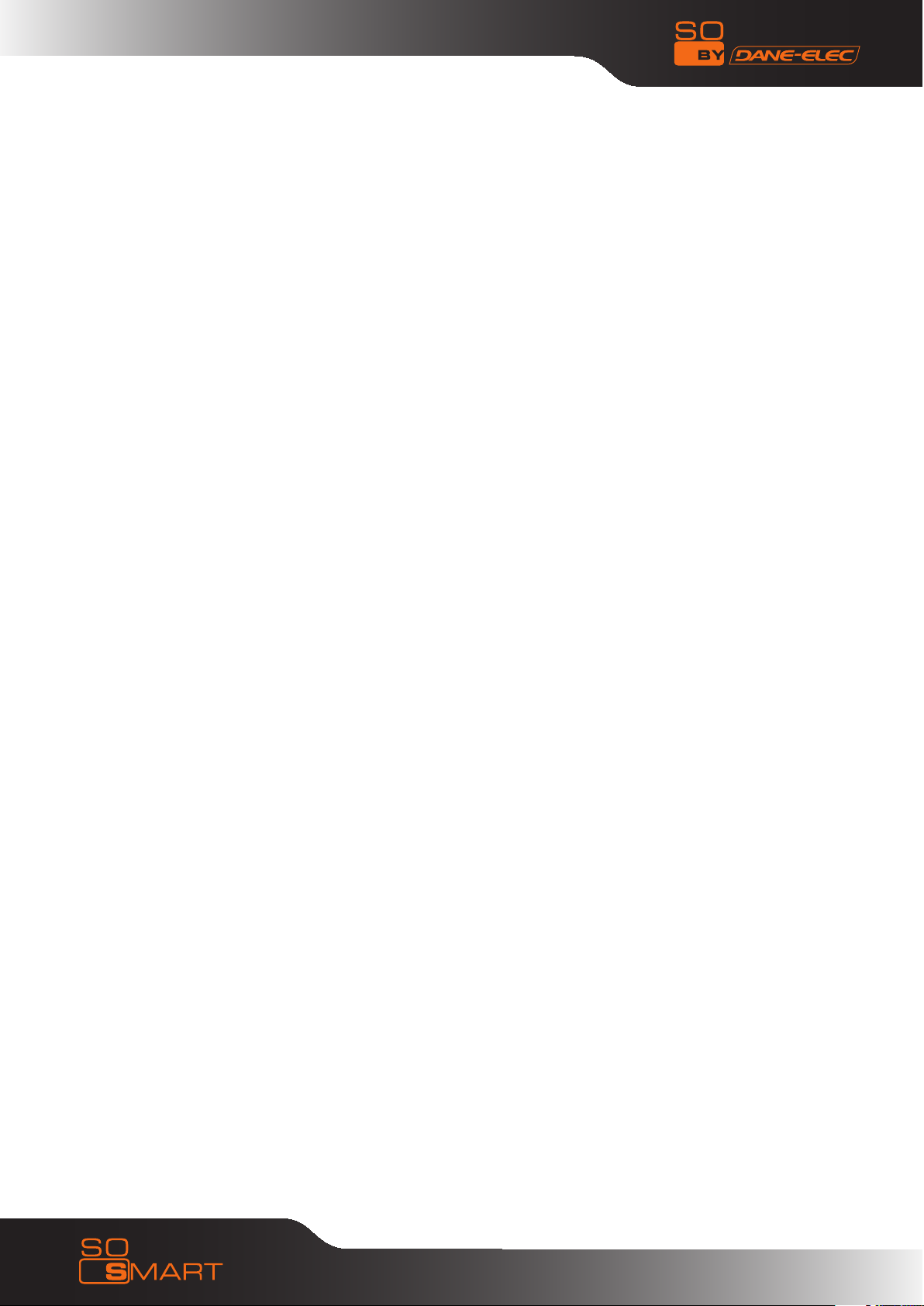
FÉLICITATIONS
Pour l’achat du lecteur multimédia Wi-fi haute-définition So Smart HDMI, et
bienvenue dans la famille So Smart HDMI !
Le lecteur multimédia HD So Smart HDMI permet la lecture claire et brillante de
dizaines de fichiers multimédia.
Vous pouvez à présent apprécier vos films, vidéos maison, musique et photos
numériques sur votre téléviseur ou votre système Home-theater. Le lecteur So
Smart HDMI vous offre la possibilité de profiter de tout vos fichiers numériques
(films, musique, photos) en famille ou entre amis.
Les lecteurs So Smart HDMI intègrent une technologie de pointe, utilisée dans les
solutions informatiques et électroniques haut de gamme. Un procédé de fabrication
hautement sophistiqué, une technique de conception exigeante et un contrôle de
qualité soigné ont apporté à ce produit toute sa valeur esthétique et commerciale
au plus long terme.
Nous souhaitons que le lecteur So Smart HDMI vous donne pleine et entière
satisfaction.
Nous avons fait en sorte que ce manuel soit le plus court possible, afin que vous
puissiez le lire attentivement et entièrement.
Merci de prendre le temps de le faire, et n’hésitez pas à appliquer les instructions
sur votre appareil au cours de votre lecture.
Vous avez choisi l’un des produits les mieux conçus et les mieux suivis du marché.
Grâce à sa garantie constructeur étendue, vous êtes assuré que votre appareil vous
offrira tout le confort de lecture pour de nombreuses années, pendant lesquelles
nous ferons tout ce qui est en notre pouvoir pour vous satisfaire.
Le Département Marketing
3
Page 4
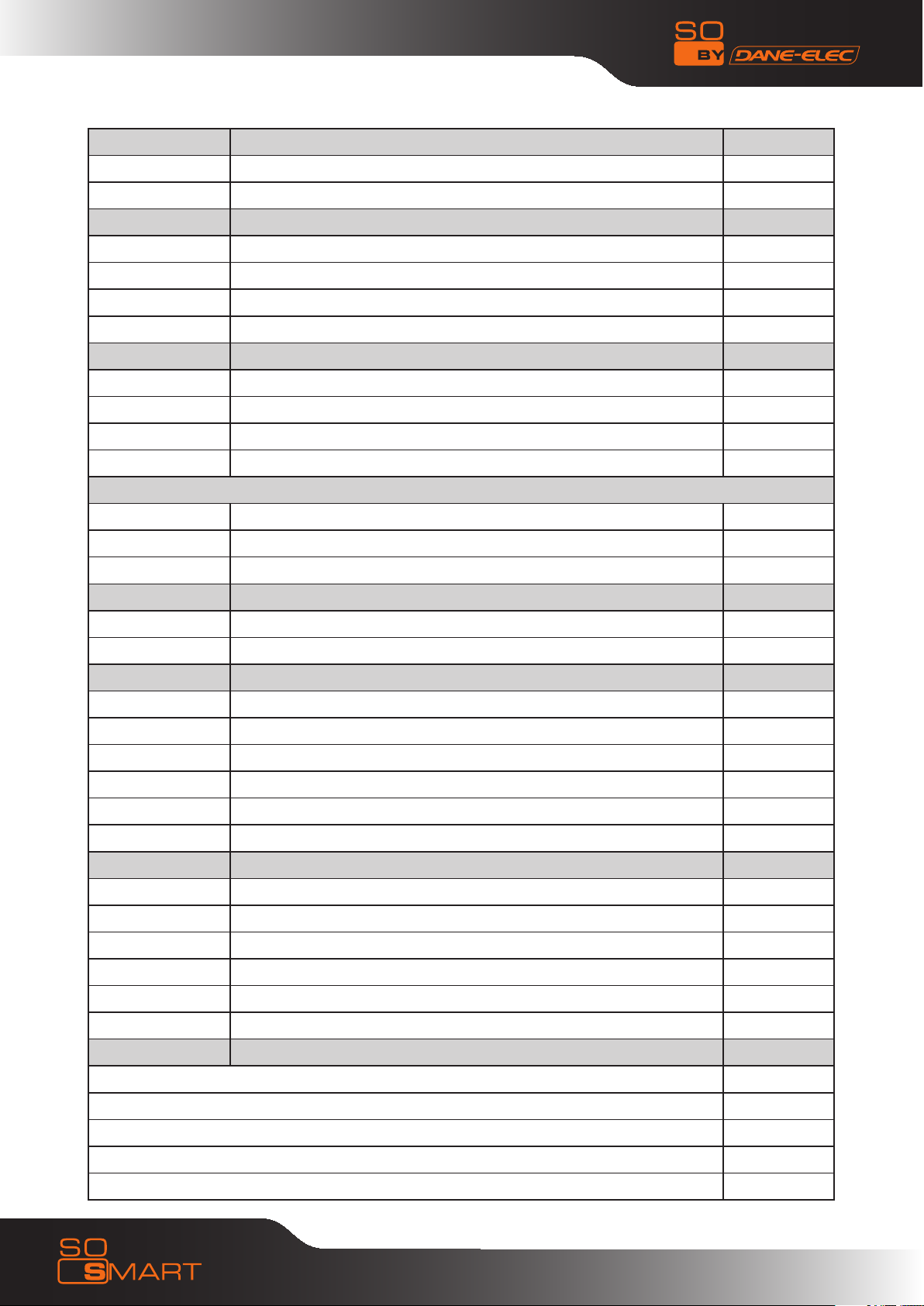
SOMMAIRE :
Chapitre 1 Précautions d'emploi
1.1 À faire et à ne pas faire Page. 5
1.2 Conditions d'utilisation Page. 6
Chapter 2 Introduction
2.1 Présentation du lecteur multimédia So Smart HDMI Page. 7
2.2 Caractéristiques techniques Page. 8
2.3 Contenu de l’emballage Page. 9
2.4 Prise en main de l'appareil Page. 10
Chapter 3 Configuration de base
3.1 Connexions Page. 13
3.11 Connexion audio et vidéo Page. 13
3.2 Transfert des fichiers vers le disque dur via l’USB Page. 16
3.3 Le menu Configuration Page. 17
Chapter 4 Connecter le So Smart au réseau
4.1 Configuration du partage réseau avec Windows XP sur votre PC Page. 22
4.2 Connexion au réseau filaire (via le port RJ45, 10/100 LAN) Page. 26
4.3 Réseau sans-fil Page. 27
Chapter 5 Configuration NDAS de base
5.1 Comment configurer le NDAS sur le So Smart Page. 36
5.1.1 Configuration sur le So Smart Page. 36
Chapter 6 Media Playback
6.1 Lecture vidéo Page. 41
6.2 Lecture audio Page. 44
6.3 Réception de la radio Internet Page. 46
6.4 Affichage d’images Page. 47
6.5 Lecture de contenu mélangé Page. 48
6.6 Utiliser MA LISTE pour la lecture de contenu Page. 49
Chapter 7 Comment... ?
7.1 ...lire des fichiers audio de façon aléatoire ? Page. 50
7.2 ...créer une liste de lecture, ou MA LISTE ? Page. 50
7.3 ...lire une vidéo en boucle, ou en répétition continue ? Page. 50
7.4 ...écouter de la musique en regardant un diaporama ? Page. 50
7.5 ...changer la langue de sous-titre ? Page. 50
7.6 ...enregistrer et lire un DVD ? Page. 50
Chapter 8 Mise à niveau du firmware
Dépannage
Garantie Limitée
Copyright et attributions légales
Glossaire
Certification R&TTE
Page. 53
Page. 53
Page. 54
Page. 55
Page. 56
Page. 57
4
Page 5
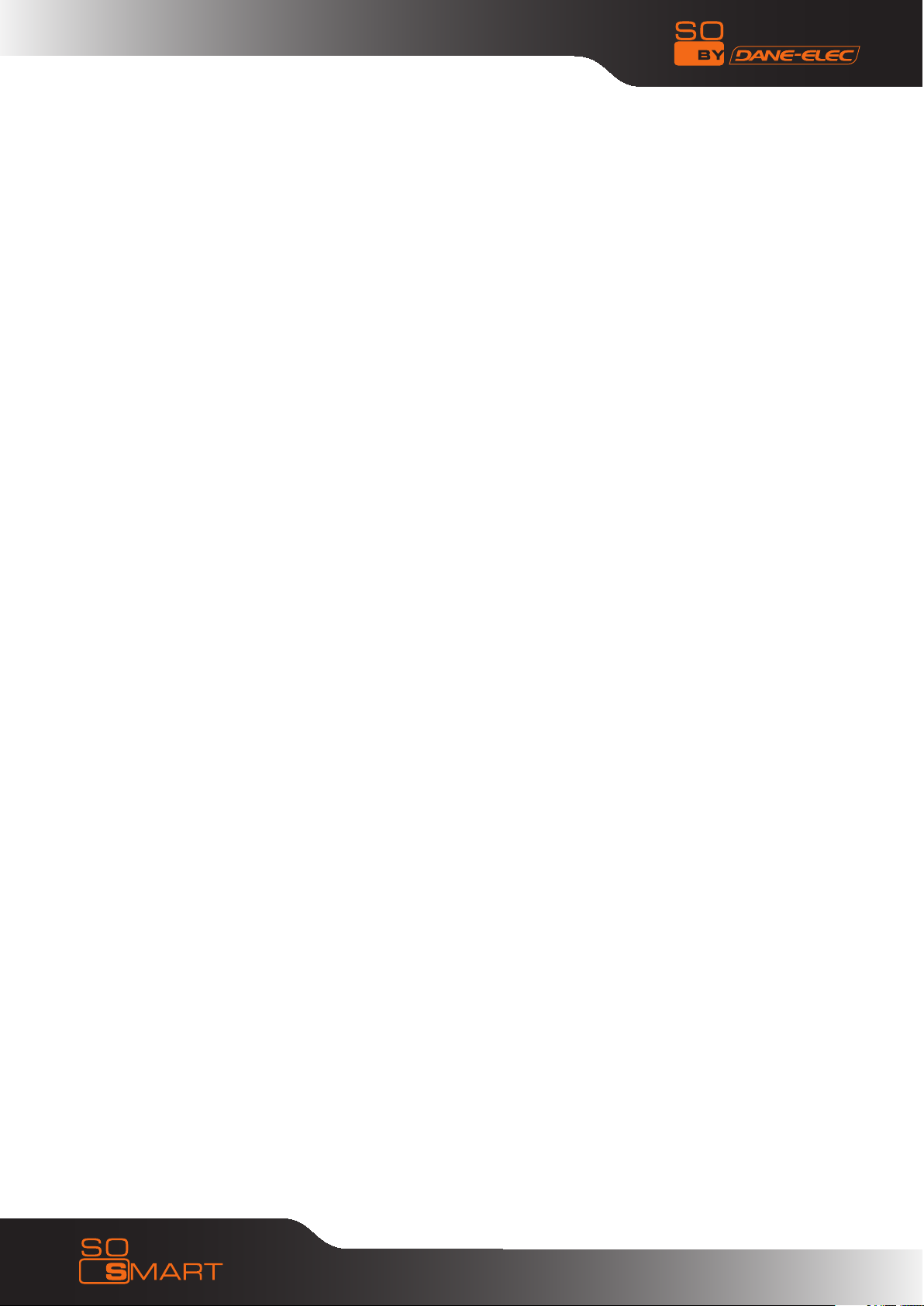
Chapitre 1 : Précautions d’emploi
1.1 À faire et à ne pas faire
À faire
- Débrancher le lecteur en cas d’orage, ou s’il n’est pas utilisé pendant une longue période.
- Si la prise du cordon d’alimentation fourni ne convient pas à votre prise électrique, remplacez-
le ou contactez un électricien.
- Faites en sorte qu’on ne puisse ni marcher sur le cordon d’alimentation, ni le pincer, surtout
aux extrémités.
- Lors du raccordement audio ou vidéo, débranchez d’abord le cordon d’alimentation.
- Lisez toutes les informations relatives à la sécurité, et suivez toutes les instructions contenues
dans ce manuel.
- Pour nettoyer le So Smart, débranchez le cordon d’alimentation puis essuyez l’appareil à l’aide
d’un linge propre et doux. N’utilisez ni produits chimiques ni vaporisateur pour le nettoyage.
À ne pas faire
- N’exposez pas le So Smart à des sources de chaleur, ni à de hautes températures.
- N’exposez pas le So Smart à l’eau, au gras, à la poussière, ni à des sources d’interférences
magnétiques.
- N’obstruez pas les ouvertures. La circulation d’air autour de l’appareil doit être maintenue.
- N’essayez pas de démonter ni de remonter l’appareil.
- Ne faites pas tomber le So Smart. Cela pourrait provoquer des dégâts irréparables à l’appareil
ou au disque dur.
- Ne touchez pas au cordon d’alimentation avec des mains mouillées, et n’utilisez pas de cordon
d’alimentation ou des prises électriques défectueux.
- Ne mélangez pas plusieurs types de piles (neuves et usagées, salines et alcalines, etc.) dans
la télécommande du So Smart. Retirez les piles si l’appareil n’est pas utilisé pendant une longue
période.
5
Page 6

Chapitre 1 : Précautions d’emploi
1.2 Conditions d’utilisation
Veuillez prendre connaissance des conditions d’utilisation suivantes avant d’utiliser votre lecteur
So Smart.
- Bien que les lecteurs So Smart prennent en charge des dizaines de formats de fichiers et de
codecs, ils ne sont pas conçus pour fonctionner avec chaque variante de codec. Les lecteurs So
Smart offrent une prise en charge limitée aux versions standard de codecs, comme stipulé dans
les caractéristiques techniques de ce manuel.
- Éteignez votre So Smart lorsque vous connectez ou déconnectez des périphériques USB. Si
vous ne le faites pas, vous risquez un dysfonctionnement et/ou des pertes de données sur le
périphérique USB.
- Il est fortement recommandé de sauvegarder les données stockées sur le disque dur du So Smart.
Les surtensions, pannes de disque et suppressions accidentelles sont des causes habituelles de
pertes de données. Éloignez le So Smart des sources d’interférences magnétiques.
- Lorsqu’il est relié à l’ordinateur via le câble USB, le So Smart se comporte comme un périphérique
de stockage externe (la lecture audio/vidéo est désactivée). Pour revenir en mode lecture,
déconnectez le câble USB qui le relie au PC, puis allumez le So Smart.
- La fonctionnalité réseau du So Smart est conçue pour être opérationnelle avec un système
d’exploitation (OS) Windows, et sa fonctionnalité de partage réseau. Selon l’OS et l’environnement
réseau, le Partage Réseau peut ne pas fonctionner de manière fiable. Les causes du problème
peuvent être multiples, et se situer au-delà des fonctionnalités du lecteur So Smart.
- Pour des performances optimales, il est recommandé d’utiliser les câbles et accessoires
fournis avec le So Smart. L’utilisation d’autres câbles peut entraîner une dégradation des
performances.
- Appuyez sur le bouton STOP avant d’éteindre et de débrancher le lecteur So Smart.
- N’ouvrez PAS l’appareil, ni n’en modifiez l’assemblage. Ne modifiez PAS le firmware du So
Smart. La réparation non autorisée ANNULERA la garantie.
6
Page 7

Chapter 2 : Introduction
2.1 Présentation du lecteur multimédia So Smart HDMI
- Lecture HD : le lecteur So Smart offre une résolution maximale de 1920 x 1080 en sortie vidéo
Progressive Scan, pour un affichage haute-définition et une qualité d’image claire et nette.
- Lecture vidéo : prend en charge de nombreux formats de fichiers : DivX® (3/4/5/6), Xvid, MPEG,
WMV-9, ASF(WMV9), DAT, DVD(IFO, VOB), ISO, TP, TS, TRP etc. Décodage et marquage pratique de
fichiers multiples à l’intérieur d’un répertoire.
- Jukebox audio : un jukebox parfait qui prend en charge de nombreux formats audio : MP3, AC3,
WMA, DTS™ avec sortie audio numérique et fonctionnalité downmix.
- Album photo numérique : prend en charge de nombreux formats d’image. Appréciez en famille
le diaporama photo numérique sur l’écran du téléviseur.
- Fonction décodage réseau : prend en charge le streaming des fichiers média sur le réseau.
- Interface HDMI HD : délivre des signaux vidéo numériques pour des vidéos de qualité en haute
définition.
- Hôte USB : prend en charge DEUX ports USB 2.0. La fonctionnalité Hôte USB permet la connexion
aisée d’un périphérique de stockage externe (comme une clé USB ou un disque dur externe), ou
un lecteur DVD externe.
7
Page 8
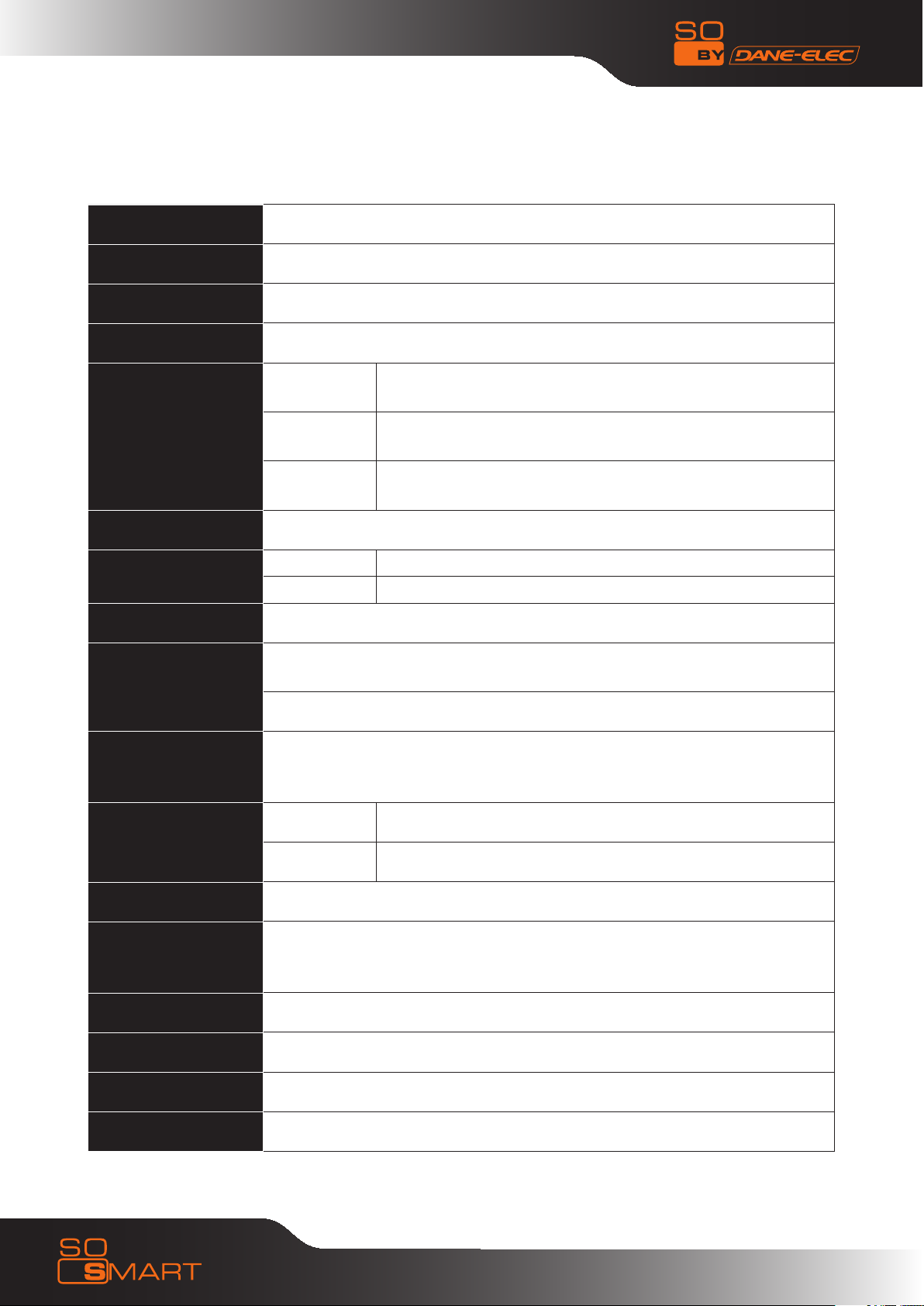
Chapter 2 : Introduction
2.2 Caractéristiques techniques
Nom du produit Lecteur Média Haute-Définition Sans-Fil So Smart HDMI
Processeur SEM8621L (par Sigma Designs)
Mémoire 64Mo (RAM), 8Mo (Flash)
Système d’exploitation ucLinux
Video
Formats
supportés
Sortie Video Composite, S-Video, Composante, et HDMI.
Sortie Audio
Système TV NTSC, PAL, ou AUTO
Décodage Haute-Déf
Décodage audio
Réseau
Audio
Image
Analogique Stéréo RCA
Numérique Coaxial, Optique
HD COMPOSANTE YUV (576p, 720p,1080i) / HDMI (576p, 720p,1080i
1080p)
WMV, ASF, AVI et formats MP4
MPEG-1 et MPEG-2 Layers I, II and III (MP3), MPEG-2 BC multi-channel
layers I, II et III, MPEG-2 et MPEG-4 AAC-LC, WMA9 et WMA9 Pro
decoding
Filaire Ethernet (10/100) LAN via le port RJ-45
Sans-fil LAN Sans-fil : 802.11 b/g or N (MIMO)
DivX® (3/4/5/6), AVI, Xvid, MPEG, MPG, VCD(DAT), (VOB,
IFO), WMV(WMV-9), ASF(WMV-9), TP, TS, TRP
MP3, WMA, AAC, OGG, PCM, AC3, DTS™ decoding including down-mixing, DTS™ pass through
BMP et PNG(< ou = à 1024x768), JPEG/JPG, non
compatible GIF
Sécurité réseau Sans-fil : WEP, WPA et filtrage adresse MAC
Sans-fil : IEE802.11b/g, antenne 5dBi (type SMA) ou N
Protocoles réseau
Type de disque dur 3.5” SATA interne
Interface USB Hôte USB 2.0, Esclave USB 2.0
Alimentation Adaptateur AC-DC 12V, 3A
Dimensions 187mm (L) x 193mm (H) x 58mm (P)
Les caractéristiques techniques peuvent être modifiées sans préavis
Filaire : 10/100Mbps Fast Ethernet (RJ45)
TCP/IP (mode client DHCP, mode IP manuelle)
8
Page 9

Chapter 2 : Introduction
2.3 Contenu de l’emballage
OU
SO SMART HDMI WIFI Antenne 5dBl
Câble A/V
Bloc d’alimentation Câble d’alimentation Câble USB
Télécommande
Manuel d’utilisateur
Wifi 802.11 b/g ou MIMO
1
Manuel d’utilisateur CD de pilote Câble HDMI Pieds Caoutchouc
9
Page 10

Chapter 2 : Introduction
2.4 Prise en main de l’appareil
Vue de face
Voyant d’alimentation
10
Page 11
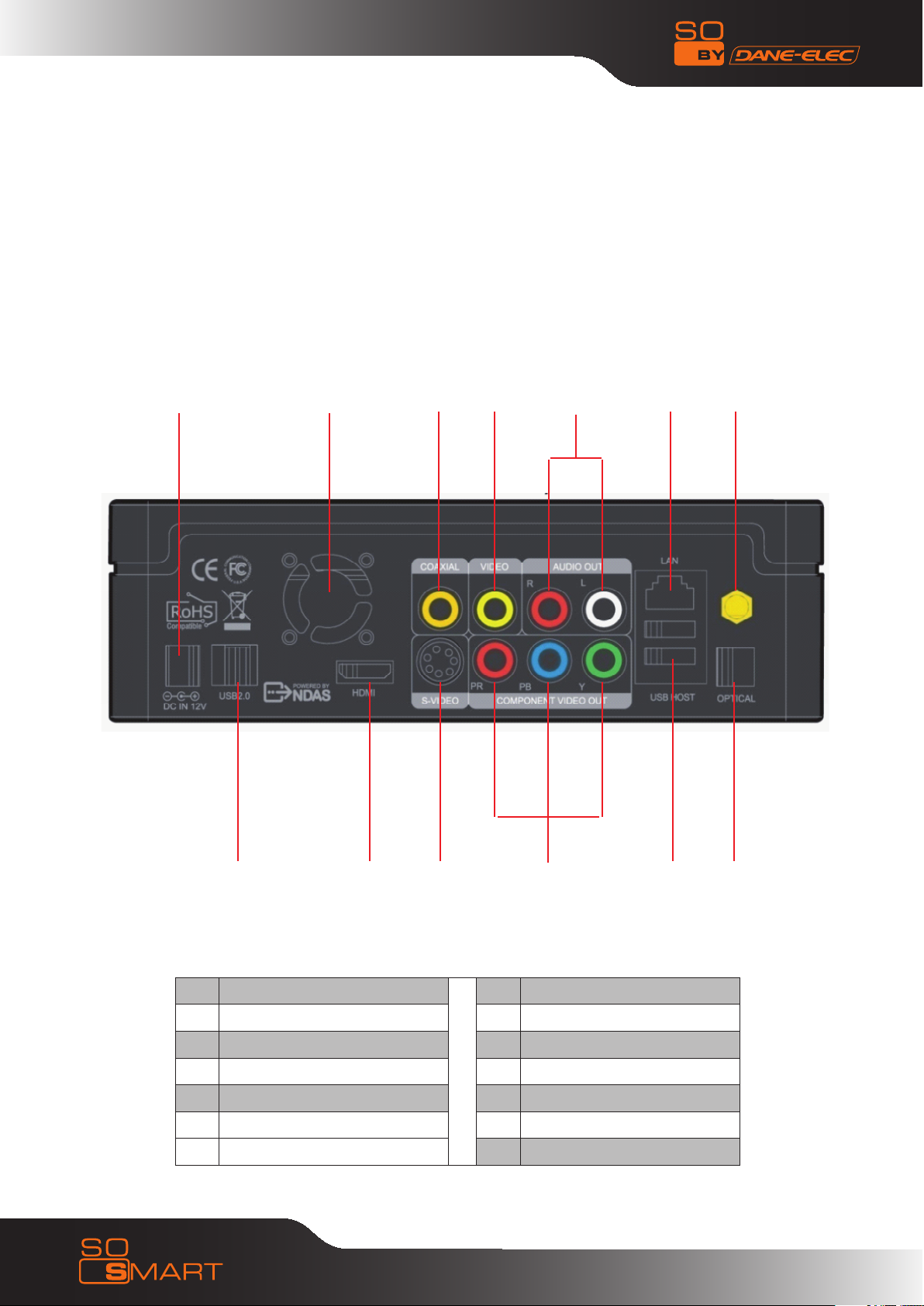
Chapter 2 : Introduction
Vue arrière
13 11 8
7 5 3 1
11
12 10 9 6 4 2
1
Prise d’antenne sans-fil
2
Port optique (Audio)
3
LAN10/100 Mbps (RJ45)
4
Hôte USB 2.0 A-Type 2
5
Port Vidéo Composite
6
Port Vidéo Composante YUV
7
Port Composite
8
Prise câble coaxial
9
Port S-video
10
Port HDMI
11
Ventilateur
12
Port USB 2.0
13
Alimentation
Page 12
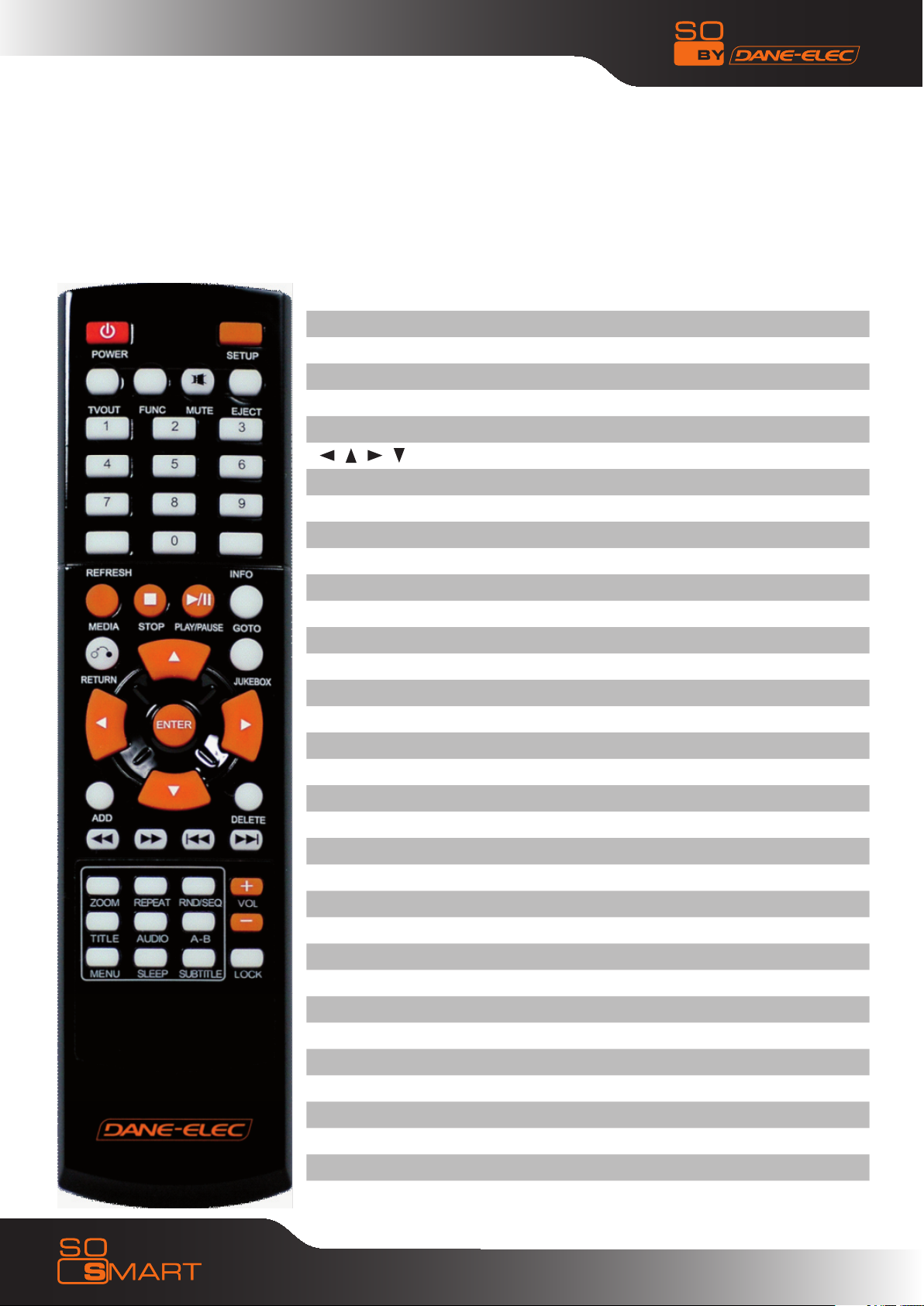
Chapter 2 : Introduction
So Smart Remote Control
POWER Allumer/éteindre l’appareil (ON / OFF)
SETUP Menu Configuration, appliquer/confirmer Paramètres
TV OUT Changer de mode de sortie vidéo
FUNC Afficher les options de contrôle (Vol, Contraste, Sous-titres, etc.)
MUTE Couper la sortie audio
Boutons de navigation
REFRESH Actualiser dossier partagé / contenu du dossier
INFO Afficher infos fichier média
RETURN Retour au menu/répertoire précédent
JUKEBOX Changer options du jukebox (Audio seul)
ENTER Entrer/lire (fichier) / Sélectionner un objet
ADD Ajouter un fichier à MA LISTE
DELETE Supprimer un fichier de MA LISTE
MEDIA Changer de liste média (Vidéo/Audio/Photo/Mélangé)
STOP Arrêter la lecture
PLAY / PAUSE Lire (lecture continue-séquentielle) / mettre en pause
VOL + / - Volume (augmenter/diminuer)
FF / End Lecture rapide vers l’avant. Défiler vers fin de liste
FB / Home Lecture rapide vers l’arrière. Défiler vers début de liste
PREV / PGUP Chapitre/fichier/page précédent vers le haut de liste
NEXT / PGDN Chapitre/fichier/page suivant vers le bas de liste
LOCK Définir mot de passe du répertoire (contrôle d’accès)
SUBTITLE Sous-titres ON/OFF, modifier paramètres
GOTO Recherche sur marqueur et FF/FR.
ZOOM Zoom lecture vidéo
REPEAT Répéter la lecture du/des fichier(s) média
RND / SEQ Basculer entre lecture aléatoire/séquentielle
TITLE Afficher l’écran titre DVD/VCD sur menu principal
AUDIO Afficher une liste de fichiers audio et lancer le JUKEBOX
A-B Répéter segment d’un fichier média
MENU Écran Menu (Chapitres, Extras etc.)
12
SLEEP Définir programmation de veille
EJECT Éjecter le CD ou le lecteur DVD ROM (hôte USB)
Page 13
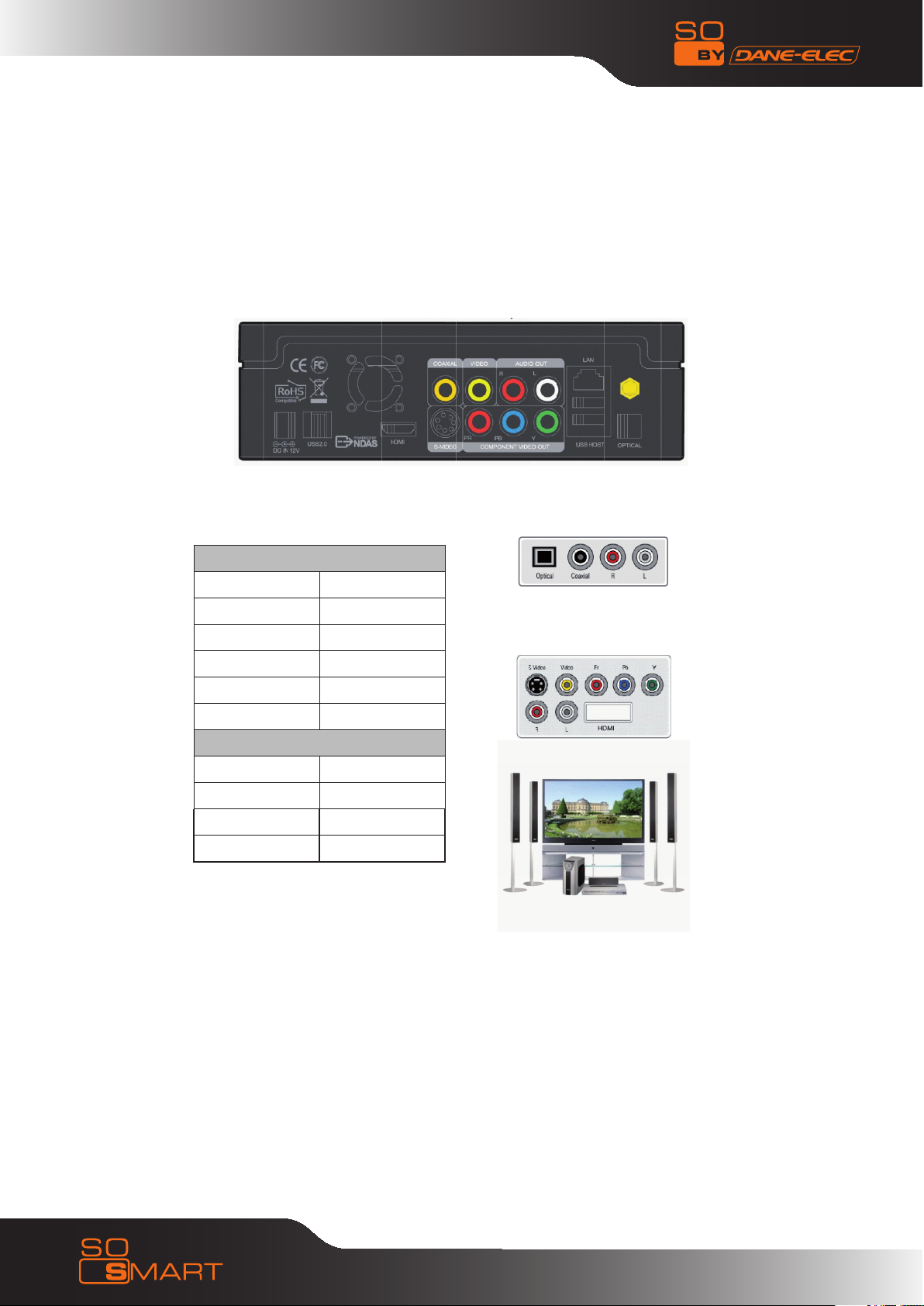
Chapter 3 : Configuration de base
3.1 Connexions
3.11 Connexion Audio et Vidéo
So Smart vers TV :
So Smart TV
Y/Pb/Pr Y/Pb/Pr
Options Connexion Audio
Vidéo Vidéo
S-Vidéo S-Vidéo
D/G D/G
HDMI HDMI
So Smart vers Home Theater :
So Smart Home Theater
Coaxial Coaxial
Optique Optique
D/G D/G
Options Connexion Vidéo
Note : Par défaut, votre So Smart est configuré pour détecter la connexion HDMI (720p PAL). Si vous
souhaitez utiliser un autre connecteur, appuyez sur la touche «TV OUT» de la télécommande pour
avoir la sortie vidéo (veuillez attendre quelques secondes entre chaque pression sur le bouton).
13
Page 14
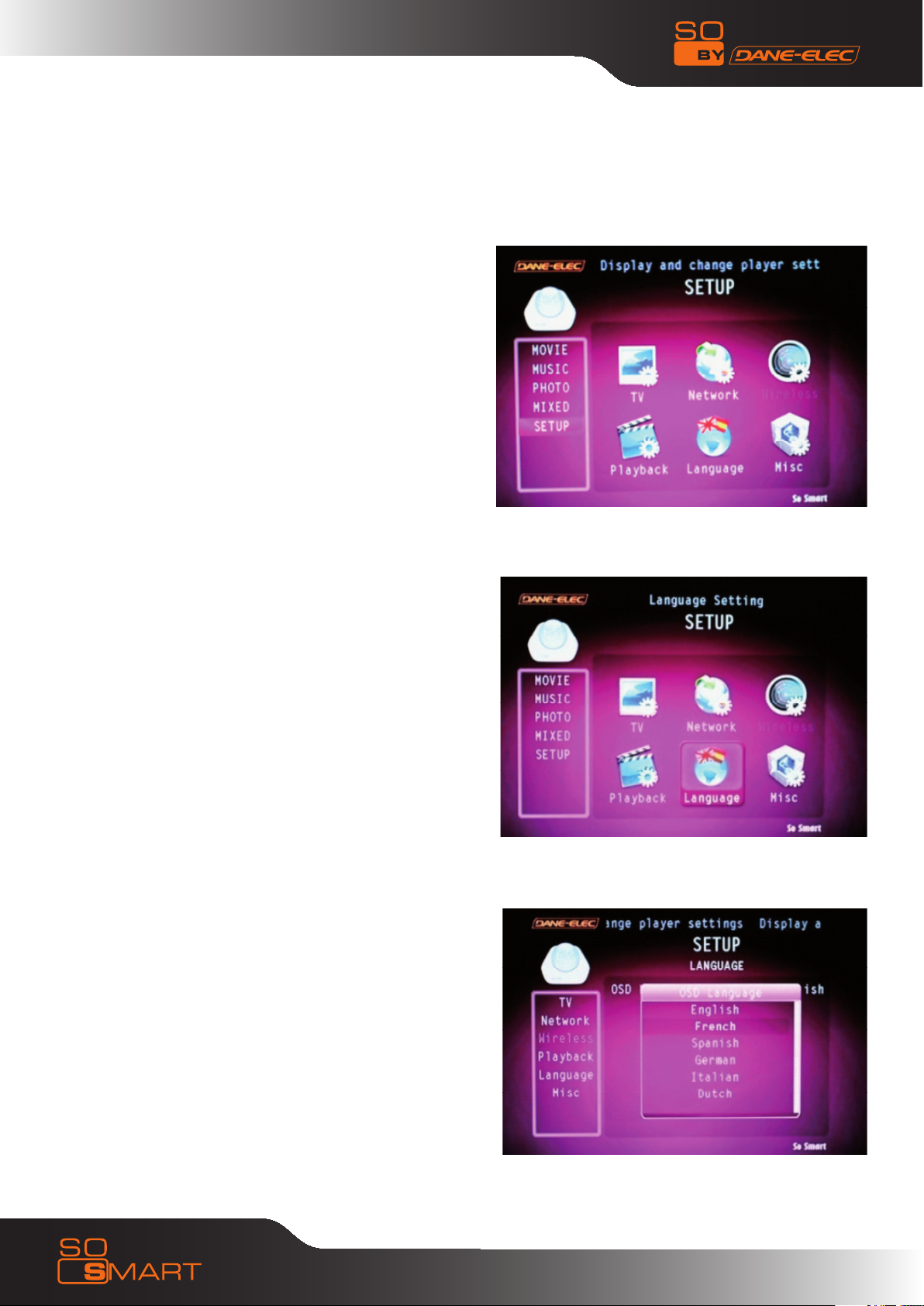
La langue par défaut définie sur votre So Smart est
l’anglais.
Pour changer la langue, suivez les instructions
suivantes :
Allumez votre So Smart
Sélectionnez Set Up à l’aide des flèches de la
télécommande
Sélectionnez Language, puis ENTER
À l’aide des touches de navigation sélectionnez la
langue que vous souhaitez, par exemple French,
puis ENTER
14
Page 15
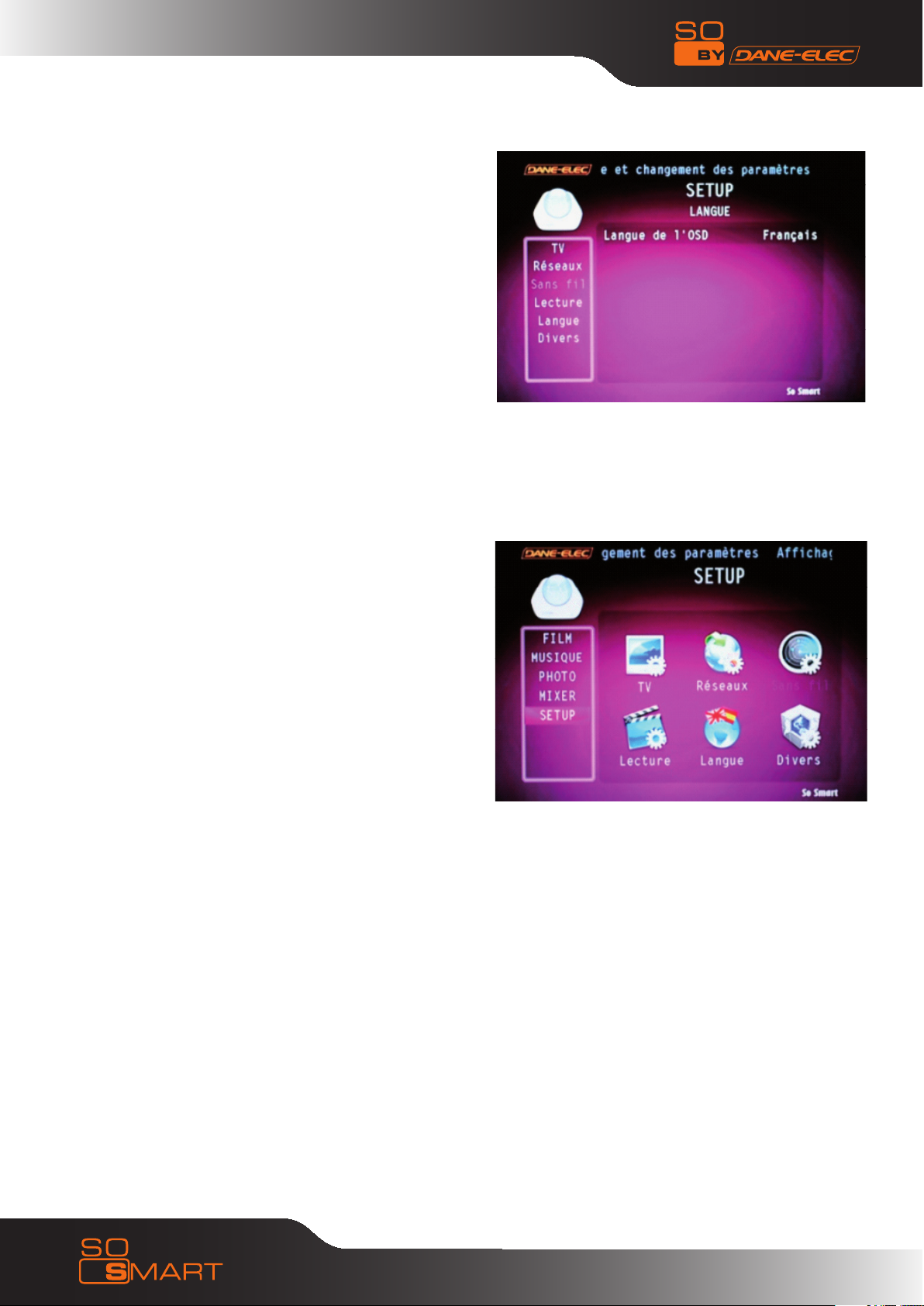
La langue sélectionnée apparaît maintenant sur le
menu OSD
Appuyez sur le bouton SETUP sur la télécommande
pour enregistrer la modification
L’interface de votre So Smart est à présent en
français.
15
Page 16

Chapitre 3 : Configuration de base
3.2 Transférer des fichiers vers le Disque Dur via l’USB
Une fois connecté à votre PC, le So Smart se comporte exactement comme un
périphérique de stockage externe (par ex. une clé USB).
1. Éteignez le lecteur So Smart.
2. Reliez le port USB 2.0 esclave au port USB du PC à l’aide du câble USB.
3. Allumez le lecteur So Smart.
4. Votre PC reconnaît le nouveau périphérique USB externe.
5. Glissez-déposez simplement vos fichiers média du PC vers le So Smart. Il se
comporte exactement comme n’importe quel autre périphérique de stockage
externe.
Éteignez le So Smart avant de relier le périphérique externe au lecteur.•
Certains disques durs 2,5 pouces ont besoin d’une alimentation externe pour être reconnus. •
Utilisez l’alimentation fournie avec votre disque dur 2,5 pouces pour pouvoir l’utiliser avec le
lecteur So Smart.
Procédure de déconnexion :
Afin de préserver votre disque et prévenir les pertes de données, merci de toujours respecter les
procédures suivantes pour déconnecter votre périphérique :
Fermez toutes les applications•
Cliquez sur l’icône de périphérique externe dans la barre des tâches•
Choisissez le périphérique, et confirmez l’arrêt•
Débranchez le câble USB qui relie votre So Smart au PC.•
Note : Veuillez éteindre le So Smart avant de déconnecter chaque câble.
16
Page 17
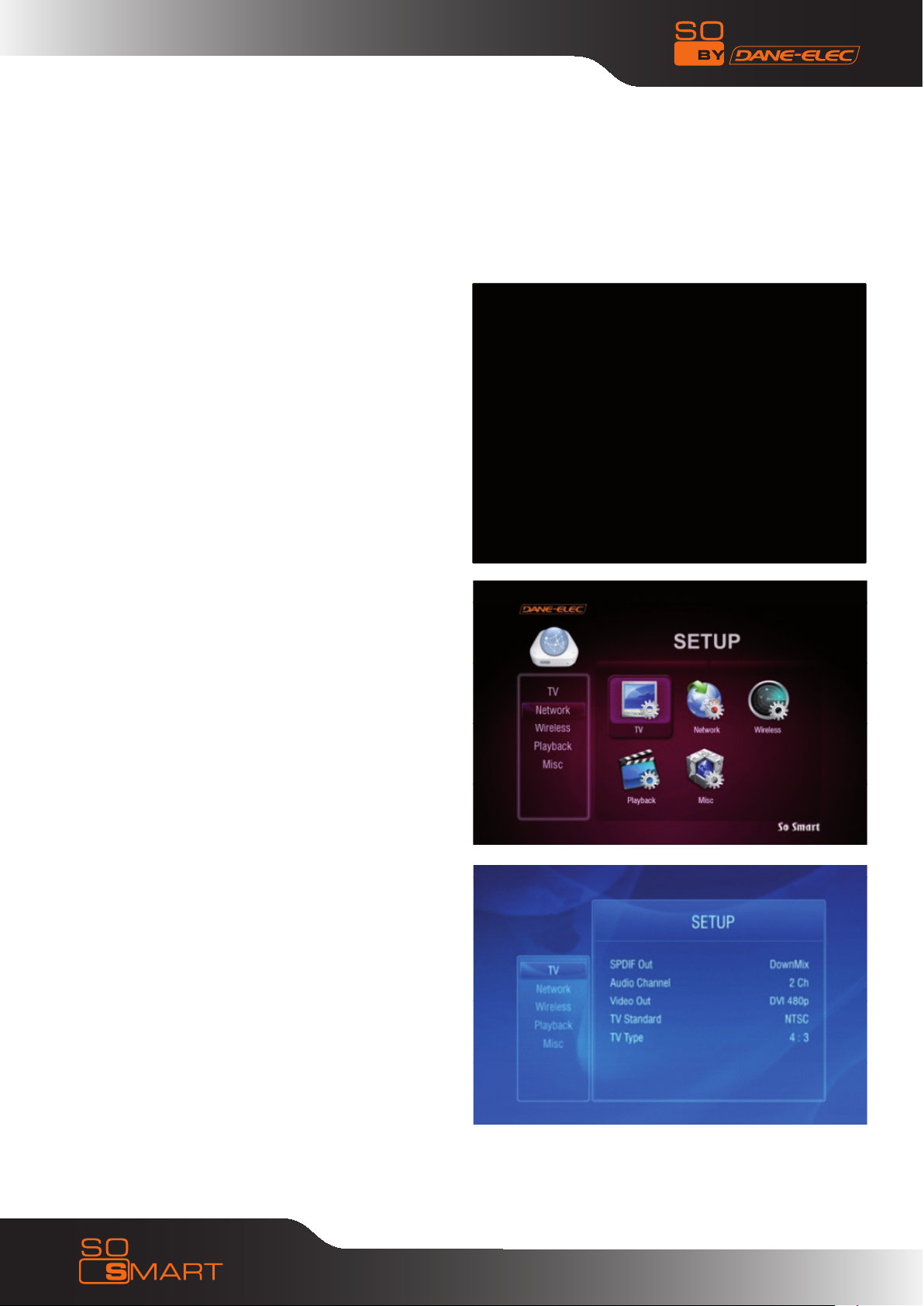
Chapitre 3 : Configuration de base
3.3 Le Menu Configuration
Première fois
L’image ne s’affichera pas à l’écran si votre
téléviseur ne possède pas de port HDMI.
Si aucune image n’apparaît à l’écran alors que
le lecteur est connecté au téléviseur, appuyez
plusieurs fois sur la touche “TVOUT” de la
télécommande. Attendez quelques secondes
entre chaque pression sur la touche. L’image
apparaîtra une fois le bon format de sortie
vidéo détecté.
Sélectionnez l’icône/l’option TV à l’aide des
touches de navigation de la télécommande du
So Smart. Cette option vous permet de configurer
vos paramètres de sortie vidéo.
Utilisez la flèche droite de la télécommande du
So Smart pour naviguer jusqu’au menu principal,
et sélectionnez l’option configuration. Pressez
la touche ENTER sur chaque configuration pour
visualiser les options disponibles.
SPDIF out : DownMix et Passthrough
Audio Channel : 2 Canaux et canaux 5+1
Video Out : S-Video, Composante , HDMI etc.
TV Standard : PAL ou NTSC (aux États-Unis le
standard est NTSC)
TV Type : 4:3 ou 16:9 (si votre téléviseur supporte
le format 16:9)
17
Page 18

Chapitre 3 : Configuration de base
Utilisez la flèche gauche de la télécommande du So Smart
pour retourner dans la colonne de gauche.
Dans la colonne de gauche, sélectionnez PLAYBACK.
Utilisez les touches de navigation et appuyez sur ENTER/
SELECT sur la télécommande du So Smart.
Video Display : Original (Letterbox), Expand (Pan-Scan),
Plein écran (Modifier taille affichage)
Sub Position : Haut, Milieu, Bas (position des sous-titres
en cours de lecture)
Sub Size : Small or Large (taille des sous-titres)
Sub Color : (10 couleurs de sous-titres disponibles)
Slide Interval : 3 sec, 5 sec, 10 sec ou 20 sec (intervalle
entre chaque image lors d’un diaporama)
Utilisez la flèche gauche de la télécommande du So Smart
pour retourner dans la colonne de gauche.
Dans la colonne de gauche, sélectionnez MISC (DIVERS).
Utilisez les touches de navigation et appuyez sur ENTER/
SELECT sur la télécommande du So Smart.
Sound Effect : ON ou OFF (effets sonores)
Change Admin Password : (mot de passe à 4 chiffres)
Select Background : (sélect. image fond d’écran)
Use Def. Background : (fond d’écran par défaut)
Show Firmware Ver : (vérifier/confirmer version
firmware)
Factory Reset : (retour aux réglages d’usine)
Firmware Upgrade : (mise à niveau du firmware)
18
Page 19

Chapitre 3 : Configuration de base
Fonctions Mot de Passe :
Afin de protéger des dossiers par mot de passe, vous
devrez d’abord définir le mot de passe Admin.
Mot de Passe Admin par défaut : 0000 (4 zéros)
Il est recommandé de changer le mot de passe lors de
l’installation du So Smart.
MOT DE PASSE ADMIN :_________________
(Inscrivez ici le nouveau mot de passe Admin)
Le mot de passe Admin est également nécessaire pour
la réinitialisation de l’appareil.
En cas de perte du mot de passe Admin, effectuez un
redémarrage matériel.
Afin de protéger par mot de passe des dossiers
individuels :
1. À l’aide des touches de navigation de la télécommande,
sélectionnez le dossier à protéger.
2. Appuyez sur la touche LOCK de la télécommande
3. Saisissez le mot de passe Admin
4. Définissez le mot de passe du répertoire
Pour effacer le mot de passe du dossier :
1. Naviguez jusqu’au dossier et appuyez sur LOCK.
2. Saisissez le mot de passe Admin
3. Effacer le mot de passe du dossier
Les dossiers protégés par mot de passe sont signalés
par une icône en forme de verrou
19
Page 20

Chapitre 3 : Configuration de base
Pour accéder à un dossier protégé par mot de
passe:
1. À l’aide des touches de navigation de la
télécommande, naviguez jusqu’au dossier et
appuyez sur ENTER/SELECT.
2. Une fenêtre s’ouvre. Saisissez le mot de passe du
dossier pour accéder à son contenu.
3. Si le mot de passe est incorrect, une fenêtre
s’ouvre, comme indiqué ci-contre.
NOTE : Les mots de passe sont sensibles à la casse
(maj/min).
MODIFIER LE FOND D’ÉCRAN :
Vous pouvez modifier le fond d’écran du menu
Configuration et des écrans de lecture.
Dans le menu Divers (Misc) choisissez “Select
Background”.
Une fenêtre s’ouvre, vous permettant de choisir un
fichier au format JPEG/JPG, BMP ou PNG, qui pourra
être appliqué comme fond d’écran.
Vous pouvez sélectionner les images de fond d’écran
depuis le disque dur du So Smart, un périphérique
de stockage en hôte USB, ou depuis un répertoire
sur le PC via le partage réseau.
La résolution maximale de l’image qui peut être
utilisée en fond d’écran est de 1920X1080.
Sélectionnez le fichier image en appuyant sur
ENTER/SELECT.
Le fond d’écran correspondant s’affichera.
Pour revenir au fond d’écran par défaut, sélectionnez
«Use Def. Background» dans le menu Divers (Misc).
20
Page 21

Chapitre 3 : Configuration de base
ATTENTION : Évitez de choisir une image trop
claire comme fond d’écran.
Les éléments du menu pourraient ne pas être
visibles sur un fond brillant.
Si cela arrive par accident, effectuez une
redémarrage matérielle pour revenir au fond
d’écran par défaut.
FONCTION DE RÉINITIALISATION :
La fonction de réinitialisation est disponible
dans le menu Divers (Misc), vous permettant
de revenir aux réglages d’usine par défaut.
Pour revenir aux réglages d’usine :
1. Naviguez jusqu’au menu Misc (Divers) à
l’aide de la télécommande, puis sélectionnez
FACTORY RESET.
2. Saisissez le mot de passe Admin.
3. Sélectionnez OUI, puis appuyer sur ENTER/
SELECT.
ATTENTION : la réinitialisation ne peut être
effectuée sans le mot de passe Admin.
Si vous l’avez changé, assurez-vous de ne pas
perdre votre mot de passe Admin.
Le mot de passe original par défaut est : 0000
Réglages d’usine par défaut
Un redémarrage matériel peut être nécessaire en cas de dysfonctionnement du lecteur, ou en cas
de perte ou d’oubli du mot de passe Admin.
Éteignez le lecteur So Smart complètement.
Appuyez sur la touche SETUP, puis aussitôt sur la touche 1 de la télécommande.
Le voyant lumineux au centre s’allume.
Appuyez sur la touche POWER de la télécommande.
L’appareil retrouve les réglages d’usine par défaut. (Attention ! Le voyant lumineux au centre
s’éteint).
Attendez 30 secondes, puis appuyez sur la touche TVOUT de la télécommande
pour obtenir l’image sur le téléviseur (attendez quelques secondes entre chaque pression sur la
touche).
21
Page 22

Chapitre 4 : Connecter le So Smart au réseau
4.1 Configuration du partage réseau avec Windows XP sur
votre PC
Afin de connecter votre So Smart au réseau local ou à un
ordinateur individuel, vous devez configurer le protocole
Internet sur votre PC :
- Sur votre PC sous Windows XP, cliquez sur Démarrez
- Faites un clic droit sur Favoris Réseau, puis
- Sélectionnez Propriétés
Note : l’icône Favoris Réseau peut se trouver également sur
votre bureau.
Faites un clic droit sur «Connexion au réseau local».
Les Propriétés de Connexion au réseau local s’affichent.
Faites un clic droit sur la connexion et sélectionnez
Propriétés.
Sélectionnez Protocole Internet (TCP/IP) et cliquez sur
Installer.
22
Page 23

Chapitre 4 : Connecter le So Smart au réseau
Définir le disque/répertoire à partager sur le PC sous Win XP:
- Faites un clic droit sur le répertoire ou le disque que vous
souhaitez partager, puis cliquez sur Partage et sécurité.
Astuce : si vous souhaitez partager tout le contenu de votre
répertoire Mes Documents, ouvrez-le puis cliquez sur le bouton
Dossier parent de la barre d’outils. Vous pouvez à présent
sélectionner le répertoire Mes Documents.
Dans la section partage réseau et sécurité :
Si vous lisez le message : «Par mesure de sécurité, l’accès
à distance sur cet ordinateur a été désactivé», cliquez
sur l’Assistant Partage Configuration réseau et suivez les
instructions.
Si vous partagez un disque, sous l’onglet Partage cliquez sur
le lien : «Si, malgré les risques, vous souhaitez quand même
partager la racine de ce lecteur, cliquez ici».
Cliquez sur le lien du message d’alerte pour afficher les options
de partage. En supposant que votre connexion internet est
déjà configurée et que les paramètres du pare-feu sont
définis, vous pouvez choisir l’option «Permette seulement le
partage de fichiers» (à moins que vous ayez déjà autorisé le
partage de fichiers). Une fois terminé, votre ordinateur est
prêt à partager des fichiers sur le réseau.
23
Page 24

Chapitre 4 : Connecter le So Smart au réseau
Sous l’onglet Partage, comme indiqué sur l’illustration, vous
pouvez soit :
- Partager ce dossier sur le réseau. Cela vous permet de
partager le contenu du disque ou du répertoire pour les autres
utilisateurs du réseau. Choisissez un nom de Partage, qui
s’affichera sur l’écran du téléviseur.
- Autoriser les utilisateurs réseau à modifier mes fichiers
- Cela permettra aux utilisateurs du réseau de modifier les
fichiers via le réseau.
Cliquez sur Appliquer puis sur OK
Sous Windows XP Pro, vous devrez également définir les
utilisateurs qui peuvent accéder à ces dossiers et fichiers
partagés. Afin d’utiliser le partage de dossier avec le So
Smart, il est recommandé de permettre l’accès Invité aux
dossiers partagés.
Faites un clic droit sur Poste de Travail et sélectionnez •
Gérer.
Cliquez sur le ‘+’ à côté d’Utilisateurs et Groupes •
locaux
Sélectionnez Utilisateurs.•
Notez le ‘X’ rouge sur Invité.•
Double-cliquez sur le compte de l’invité et activez-le.•
Une main apparaît sous l’icône du disque/
répertoire, indiquant que celui-ci est partagé.
24
Page 25

Chapitre 4 : Connecter le So Smart au réseau
Désactiver le Pare-feu Windows :
Le partage réseau permet aux utilisateurs domestiques ou
de petite entreprise de partager le réseau local (Local Area
Network - LAN). Afin de bloquer le trafic réseau non-sollicité sur
ce réseau, Windows XP protège les connexions réseau à l’aide
du Pare-feu internet. Le pare-feu est activé automatiquement
sous Win-XP (SP2). Si c’est le cas sur votre PC, votre So Smart
pourra ne pas accéder aux fichiers stockés sur votre ordinateur.
Suivez la procédure suivante pour le désactiver :
- Cliquez sur Démarrer, puis sur Panneau de configuration•
- Dans le Panneau de configuration, cliquez sur Centre de •
sécurité
Dans la fenêtre du Centre de sécurité, cliquez sur le Pare-•
feu Windows.
Dans la fenêtre du Pare-Feu Windows, cliquez sur Désactivé, •
puis sur OK.
Fermez la fenêtre du Centre de sécurité, puis le Panneau •
de configuration.
Attention : Désactiver le Pare-Feu Windows est déconseillé
par Microsoft. Soyez conscient du risque que vous prenez.
25
Page 26

Chapitre 4 : Connecter le So Smart au réseau
4.2 Connexion au réseau filaire (via le port RJ45, 10/100
LAN)
Pour partager et accéder aux fichiers ou répertoires média
de votre PC
Utilisez les câbles LAN (Ethernet, RJ-45) pour vous connecter
au réseau via un switch / hub / routeur, et partager les
fichiers média de votre PC.
À l’aide des touches de navigation de la télécommande,
retournez dans la colonne de gauche.
Sélectionnez Configuration Réseau (Network Setup).
Appuyez sur ENTER/SELECT de la télécommande du So
Smart.
Sous l’option Enable, sélectionnez et appliquez «Wired».
Sélectionnez Wire Apply pour appliquer les paramètres.
Si le réseau est correctement configuré, le mot “Success”
apparaît devant “Wire Apply”.
So Smart HDMI
Configuration d’adresse IP :
Par défaut : IP attribuée automatiquement par le serveur
DHCP.
Manuel : Entrez manuellement l’adresse IP du So Smart.
Qu’il soit connecté avec ou sans fil au réseau, l’adresse
MAC du So Smart s’affiche.
Appuyez sur SETUP de la télécommande pour appliquer
les paramètres.
Une fois les paramètres appliqués, les dossiers et disques
partagés s’affichent à l’écran (du téléviseur, par ex).
Le réseau filaire est le meilleur moyen de relier l’ordinateur
et le So Smart. Si le sans-fil est plus flexible, le réseau
filaire est plus performant, plus fiable, et plus sûr.
Il est recommandé d’utiliser le réseau filaire particulièrement
pour lire de la vidéo haute-définition depuis le PC ou un
disque partagé en réseau. Les réseaux sans-fil n’offrent
pas assez de bande passante pour le streaming vidéo en
haute-résolution.
26
Page 27

Chapitre 4 : Connecter le So Smart au réseau
4.3 Réseau sans-fil
Le So Smart est équipé pour pouvoir être relié à un
réseau sans-fil, et il est capable de lire des fichiers média
directement depuis un PC.
Une fois le réseau configuré comme expliqué ci-dessous,
le So Smart reçoit son adresse IP automatiquement depuis
le routeur.
NOTE : La connexion au réseau sans-fil nécessite un
minimum d’interférences. Elle ne convient pas pour le
streaming de vidéos haute-définition.
Dans le menu SETUP, sélectionnez “NETWORK”, puis
ENABLE. Choisissez l’option “Wireless” puis appuyez sur
ENTER/SELECT.
So Smart HDMI
Une fois l’option “Wireless” choisie, sélectionnez
“Wireless Apply” pour appliquer les paramètres.
Le So Smart tente alors d’acquérir une adresse IP
automatiquement depuis le routeur.
Le menu des paramètres Wireless avancés (voir cidessous) s’affiche automatiquement.
Sélectionnez “Scan ESSID” puis ENTER ou Autoscan ESSID
(selon la version du firmware).Vous devez entrer le SSID
du Point d’Accès (Access Point - AP) du routeur.
Sélectionnez le nom du réseau.
CHANNEL : Choisissez le canal radio utilisé par le routeur,
ou Auto par défaut.
ENCRYPTION : A moins que le routeur utilise une méthode
de cryptage, sélectionnez NONE. (Voir page suivante)
WEP KEY : Si le routeur utilise un cryptage WEP, entrez la
clé WEP ici. (Voir page suivante)
Sélectionnez Wireless Apply pour appliquer les
paramètres.
L’échec (Fail) ou le succès (Success) de la connexion
s’affiche.
Appuyez sur la touche SETUP de la télécommande pour
appliquer et confirmer les options de configuration.
27
Page 28

Chapitre 4 : Connecter le So Smart au réseau
Si la version de votre firmware comprend le scan
auto ESSID (vous pouvez mettre votre firmware à
jour sur www.danedigital.com), suivez la procédure
suivante :
À l’aide des touches de navigation de la
télécommande, sélectionnez le menu
Configuration.
Sélectionnez Network (Réseau).
Sélectionnez Enable pour choisir le type de réseau
(avec ou sans-fil), et suivez chaque étape. Appuyez
chaque fois sur ENTER pour valider votre choix.
28
Page 29

Chapitre 4 : Connecter le So Smart au réseau
L’option Wireless (sans-fil) est sélectionnée.
Sélectionnez Wireless Apply, puis ENTER.
Sélectionnez Scan ESSID, puis ENTER.
29
Page 30

Chapter 4: Connecting So Smart to a Network
Le scan automatique recherche le réseau sansfil proche de votre So Smart.
Sélectionnez votre réseau dans la liste (Dane-Elec
dans notre exemple), puis ENTER.
En principe, votre réseau sans-fil est sécurisé
par un code. Il existe différentes méthodes
de sécurisation (cryptage WEP ou WPA). Vous
devez choisir la bonne méthode, WPA dans
notre exemple (dans ce cas, vous devez avoir le
mot de passe déjà créé pour le routeur).
30
Page 31

Chapitre 4 : Connecter le So Smart au réseau
Sélectionnez WPA PSK
Dans WPA, sélectionnez le mode de cryptage
(TKIP dans notre exemple)
Il s’agit à présent d’entrer le mot ou la phrase
de passe.
Sélectionnez WPA PSK Key, puis ENTER.
31
Page 32

Chapitre 4 : Connecter le So Smart au réseau
À l’aide des touches de navigation, sélectionnez
chaque lettre et/ou chiffre de votre mot de
passe, en validant chaque fois par ENTER.
Pour passer des minuscules aux majuscules,
sélectionnez la touche “>>” à l’écran.
Chapter 4: Connecting So Smart to a
Network
32
Page 33

Chapitre 4 : Connecter le So Smart au réseau
Sélectionnez Wireless Apply, puis ENTER.
Lorsque Success apparaît à la place de
Stop, votre réseau sans-fil est configuré
et prêt à être utilisé.
Sélectionnez SETUP sur la télécommande
pour sauvegarder votre configuration.
33
Page 34

Chapitre 4 : Connecter le So Smart au réseau
À l’aide de la télécommande, allez à l’option ESSID et
appuyer sur ENTER/SELECT.
Définir les option de cryptage :
Cryptage (WEP) :
- À l’aide de la télécommande, allez à Encryption (WEP)
et appuyez sur ENTER/SELECT.
- Sélectionnez, choisissez et appliquez les paramètres de
cryptage (WEP) utilisés par le réseau. Si vous choisissez
l’option WEP, assurez-vous que la clé WEP que vous allez
entrer correspond bien à celle définie sur le routeur.
Entrer la clé WEP :
- À l’aide de la télécommande, allez à l’option WEP, •
puis appuyez sur ENTER/SELECT.
- Dans la fenêtre qui s’ouvre à l’écran, sélectionnez •
chaque caractère alphanumérique afin d’entrer la
clé WEP précise. Soyez attentif aux minuscules /
majuscules.
34
Page 35

Ceci fait, allez sur OK et appuyez sur ENTER/SELECT.•
Sélectionnez “Apply” pour appliquer les paramètres du
réseau sans-fil, et appuyez sur la touche SETUP de la
télécommande pour sauvegarder vos modifications.
REMARQUE : Avec une connexion sans-fil, le streaming média peut rencontrer des problèmes de retard
ou de saccades, notamment sur des vidéos haute-définition. Ceci est dû à la largeur de la bande passante
disponible, insuffisante sur ce type de réseau. Une connexion filaire (10/100 LAN) est recommandée pour
le streaming de vidéos haute-définition.
35
Page 36

Chapitre 5 : Configuration NDAS de base
5.1 Comment configurer le NDAS sur le So Smart
Qu’est-ce que le NDAS (Network Direct Attached Storage) ? Cette technologie permet à un •
ordinateur de reconnaître le disque dur interne du So Smart, lorsque celui-ci est connecté au
réseau, filaire ou sans-fil.
•
>>Pour utiliser le NDAS, vous devez<<•
•
1. Configurer NDAS sur le So Smart•
2. Installer le logiciel NDAS sur le PC•
•
Tout d’abord, le So Smart doit être connecté au réseau.•
•
>>ATTENTION<<•
•
- Le NDAS ne fonctionne pas si le câble USB esclave est utilisé.•
- Sélectionnez STOP lorsque le NDAS n’est pas utilisé.•
- Si vous utilisez le NDAS tandis que le So Smart est en train de lire un fichier (photo ou vidéo), •
les performances peuvent chuter.
- Selon la configuration de votre réseau, la reconnaissance du So Smart en tant que disque local •
sur le PC peut prendre un certain temps.
- Après l’utilisation du NDAS, déconnectez proprement le So Smart. De la même façon qu’un •
périphérique externe, utilisez l’icône «Déconnecter ou éjecter le matériel» ou “DISMOUNT”
(Démonter) dans l’icône NDAS. Dans le cas contraire, il y a risque de pertes de données.
- Les performances peuvent chuter si plusieurs ordinateurs accèdent au NDAS simultanément.•
5.1.1 Configuration sur le So Smart
1) Connecter le So Smart au téléviseur.
Sélectionnez “Misc” en bas à gauche comme
indiqué. Sélectionnez NDAS.
3) L’élément NDAS est à présent défini sur START.
Sauvegardez en appuyant sur la touche SETUP.
2) Appuyez sur ENTER pour obtenir l’option “START/
STOP”.
Sélectionnez “START” (surligné).
36
Page 37

Dans les pages suivantes seront détaillés :
-- l’activation de la fonction NDAS sur le So Smart,
-- l’installation du logiciel NDAS sur l’ordinateur,
-- le paramétrage de la connexion au réseau filaire,
-- le paramétrage de la connexion au réseau sans-fil (Wi-Fi).
Activation de la fonction NDAS sur le So Smart
1) Allumez le So Smart
2) Appuyez sur la touche SETUP de la télécommande
3) À l’aide des touches de navigation sélectionnez
l’option Misc
4) Appuyez sur Enter
5) Sélectionnez la ligne NDAS
6) Sélectionnez Start si l’option est sur Stop
7) Appuyez sur Enter
8) Appuyez sur la touche SETUP de la télécommande pour sauvegarder
Installer le logiciel NDAS sur l’ordinateur :
1) Insérez le CD Rom So Util fourni avec le So Smart dans le
lecteur CD
2) Ouvrez le dossier NDAS
3) Double-cliquez sur Setup.exe
4) Cliquez sur Next/Suivant
5) Accepter les termes de la licence
6) Cliquez sur Next/Suivant
7) Cliquez sur Install/Installer
8) Cliquez sur Continuer («Le pilote n’est pas certifié par
Windows XP»)
9) Cliquez sur Finish/Terminé
10) Cliquez sur Yes/Oui
11) L’ordinateur redémarre pour prendre en compte les
modifications.
À ce stade, deux choix s’offrent à vous :
- Utiliser le réseau filaire (câble RJ45)
- Utiliser le réseau sans-fil (Wi-Fi)
Nous allons détailler l’installation sur un réseau filaire. L’installation sur un réseau sans-fil est identique.
Installation sur un réseau filaire :
Assurez-vous que le So Smart est connecté au réseau par un câble RJ45, et que l’ordinateur est sous
tension.
1 ) Repérez en bas à droite de la barre des tâches l’icône «NDAS Device Management»
2 ) Faites un clic droit sur l’icône
37
Page 38

3) Sélectionnez Register a New Device
4) Cliquez sur Next/Suivant
5) Laisser «NDAS Device No» ou entrez le nom que
vous souhaitez (par ex So Smart).
6) Sur la ligne «NDAS Device ID» entrez le code qui se
trouve sous le So Smart, ou sur l’étiquette collé sur la
pochette du CD-ROM So Util (NB : le code à saisir est
celui qui se trouve sous «WIRED MAC» et qui possède
20 caractères par blocs de 5).
38
Page 39

7) Si vous souhaitez écrire des données sur le disque
dur du So Smart, vous devez également entrer le code
«Write Key” qui comprend 5 caractères. Sinon, laissez
le champ vide.
8) Cliquez sur Next/Suivant
9) Sélectionnez l’option qui vous concerne :
A. Lecture/Écriture
B. Lecture seule
10) Cliquez sur Next/Suivant
11) L’ordinateur détecte le nouveau matériel et procède à l’installation des pilotes nécessaires à l’opération.
12) Cliquez sur Next/Suivant
13) Cliquez sur Continuer
39
14) Cliquez sur Finish/Terminé
Page 40

15) Le disque du So Smart est automatiquement
détecté. Sous WinXP, le menu ci-contre apparaît.
Cliquez pour voir les fichiers à l’aide de Windows
Explorer.
16) Vous pouvez à présent ouvrir / déplacer /
renommer etc. les fichiers du So SMart dans Windows
Explorer.
Votre So Smart est maintenant configuré pour la fonction NDAS en réseau filaire, qui vous permet de gérer
sur votre ordinateur les fichiers stockés sur le So Smart (photos, vidéos, musique, documents, etc.).
Vous avez la possibilité de lire des fichiers média différents simultanément sur votre téléviseur et votre
ordinateur.
40
Page 41

Chapitre 6 : Lecture de fichiers média
6.1 Lecture vidéo
Au démarrage du So Smart, une liste des vidéos
récemment lues s’affichent dans le menu principal.
La liste qui s’affiche contient les six derniers fichiers
vidéos.
À l’aide de la télécommande, vous pouvez sélectionner
l’un de ces fichiers. En appuyant sur ENTER/SELECT, la
lecture reprendra là où elle s’est arrêtée la dernière
fois.
Le So Smart permet de lire des fichiers vidéo stockés
sur un PC (via le streaming réseau), un périphérique
externe (via l’hôte USB) ou le disque dur local
(installé dans le So Smart).
En sélectionnant MOVIE dans la colonne de gauche,
la liste de toutes les vidéos disponibles s’affiche.
Si le périphérique ou le dossier n’apparaît pas, allez
dans la colonne de gauche et sélectionnez Refresh,
puis ENTER/SELECT.
Si vous souhaitez revenir à l’écran, au dossier ou
au périphérique précédent, appuyez sur la touche
RETURN de la télécommande.
Une fois les fichiers vidéo affichés à l’écran, sélectionnez
à l’aide la télécommande le fichier souhaité et appuyez
sur PLAY (lecture séquentielle) ou ENTER/SELECT (lecture
du seul fichier sélectionné).
Vous pouvez trier (ascendant/descendant) vos fichiers
par Nom ou par Date. (Certains fichiers AVI peuvent
ne pas être lisibles à cause de codecs incompatibles.
Veuillez vérifier que le codec de votre fichier vidéo est
compatible avec le lecteur So Smart.)
41
Page 42

Chapitre 6 : Lecture de fichiers média
Pendant la lecture d’un fichier vidéo, appuyez sur la touche VOLUME de la télécommande pour afficher
la boîte des réglages. Utilisez les touches HAUT/BAS pour sélectionner le volume, la luminosité, le
contraste, la couleur et les sous-titres. Appuyez sur ENTER/SELECT pour enregistrer les paramètres.
Augmenter/diminuer le volume
Augmenter/diminuer le contraste
Synchroniser les sous-titres
Augmenter/diminuer la luminosité
Augmenter/diminuer la couleur
Astuces télécommande du So Smart :
Appuyez sur la touche INFO pour afficher les infos du •
fichier vidéo telles que le format audio/vidéo, la taille
du fichier, les sous-titres, la durée, etc.
Appuyez sur la touche GOTO pour entrer les minutes/•
secondes correspondant à l’endroit où vous souhaitez
vous rendre. Pendant la lecture, appuyez sur la touche
A-B pour marquer le début (A) et la fin (B). Cette fonction
définit la boucle/répétition du segment vidéo. La
séquence entre ces deux points sera jouée indéfiniment.
Appuyez sur la touche A-B pour annuler.
Quand la liste des vidéos est affichée dans le menu •
principal, appuyez sur les flèches DROITE ou GAUCHE, ou
les touches FF/FR de la télécommande pour rechercher
un fichier vidéo par son nom (max 32 caractères).
42
Page 43

Changer la position des sous-titres
Choisir le fichier de sous-titres
Choisir la langue des sous-titres
43
Touche INFO :
Affiche les infos de base
Touche GOTO :
Saute au repère temporel souhaité
Page 44

Chapitre 6 : Lecture de fichiers média
6.2 Lecture audio
Le So Smart permet de lire des fichiers audio stockés sur
un PC (via le streaming réseau), un périphérique externe
(via l’hôte USB) ou le disque dur local (installé dans le
So Smart). La liste des périphériques disponibles s’affiche
comme dans l’illustration ci-contre.
Si le périphérique ou le dossier n’apparaît pas, allez dans
la colonne de gauche et sélectionnez Refresh, puis ENTER/
SELECT.
Si vous souhaitez revenir à l’écran, au dossier ou au
périphérique précédent, appuyez sur la touche RETURN
de la télécommande.
En appuyant sur la touche audio de la télécommande, la
liste de tous les fichiers disponibles s’affiche à l’écran.
Une fois les fichiers audio affichés à l’écran, sélectionnez
à l’aide la télécommande le fichier souhaité et appuyez
sur PLAY (lecture séquentielle) ou ENTER/SELECT (lecture
du seul fichier sélectionné). Par exemple, si un dossier
contient 10 fichiers, allez sur le premier ficher et appuyez
sur PLAY. Tous les fichiers seront lus séquentiellement.
Si vous allez sur le 4ème fichier et appuyez sur ENTER,
tous les fichiers, du 4ème au 10ème, seront lus
séquentiellement.
Toutefois, si vous allez sur le 4ème fichier et appuyez
sur ENTER/SELECT, alors seul ce fichier sera lu. La lecture
s’arrête à la fin du fichier.
Vous pouvez trier (ascendant/descendant) vos fichiers
par Nom ou par Date. (Certains fichiers audio peuvent
ne pas être lisibles à cause de codecs incompatibles.
Veuillez vérifier que le codec de votre fichier audio est
Utiliser la fonction JUKEBOX :
La fonction JUKEBOX est un excellent moyen de lire et
gérer vos fichiers audio.
Afin d’utiliser cette fonction, vous devez d’abord
sélectionner les fichiers à ajouter à la liste JUKEBOX.
Supposons que vous ayez 10 fichiers audio dans un
dossier. Allez au premier fichier et appuyez sur ENTER.
Dans les secondes qui suivent, allez au second fichier
et appuyez à nouveau sur ENTER, puis au troisième,
etc.
Tous les fichiers sélectionnés de cette façon sont
ajoutés à la liste JUKEBOX.
compatible avec le lecteur So Smart.)
Pour lire les fichiers du JUKEBOX, utilisez simplement
les touches PREV/NEXT de la télécommande.
44
Page 45

Chapitre 6 : Lecture de fichiers média
Utilisez la touche RND/SEQ de la télécommande pour
basculer entre les modes de lecture aléatoire et séquentielle
des fichiers audio de la liste JUKEBOX. Cette fonctionnalité
peut également être utilisée pour l’affichage de photos.
Utilisez la touche REPEAT de la télécommande pour lire un
fichier audio de façon répétitive. Appuyez à nouveau sur la
touche pour annuler la répétition. C’est une façon simple de
jouer un fichier audio en boucle.
Pour ajuster le volume, appuyez sur la touche VOLUME de
la télécommande du So Smart. Une barre verticale s’affiche.
Utilisez les touches +/- pour augmenter/diminuer le
volume. La barre verticale disparaît au bout de 3 secondes
d’inactivité.
Notez également la fonction JUKEBOX de la liste de
fichiers.
Fichier.mp3 (X/Y)
X - Numéro de fichier dans la liste Jukebox
Y - Nombre total de fichiers dans la liste Jukebox
Web Radio can be used with So Smart by streaming if
your network and router are compatible with and can
connect to Web.
45
Page 46

Chapitre 6 : Lecture de fichiers média
6.3 Réception de la radio Internet
Au démarrage, le So Smart affiche dans le menu
principal les emplacements disponibles des
fichiers pouvant être lus.
Outre les fichiers vidéo stockés sur un PC (via le
streaming réseau), un périphérique externe (via
l’hôte USB) ou le disque dur local (installé dans le
So Smart), le So Smart permet de lire des fichiers
sur Internet (streaming réseau).
Une fois le So Smart connecté au réseau, il peut
recevoir des données en streaming depuis des
stations de radio Internet.
À l’aide de la télécommande, allez sur RADIO et
appuyez sur ENTER/SELECT.
La liste des stations de radio s’affiche par dossiers et
par genres.
Si la liste ne s’affiche pas, allez dans le menu de
gauche, sélectionnez Refresh, puis ENTER/SELECT.
Si vous souhaitez revenir à l’écran, au dossier ou au
périphérique précédent, appuyez sur la touche RETURN
de la télécommande.
Une fois que la liste des dossiers s’affiche, allez sur le
dossier souhaité et appuyez sur ENTER/SELECT.
La liste des stations s’affiche à l’écran. Allez sur la
station de votre choix et appuyez sur PLAY ou sur
ENTER/SELECT.
Vous pouvez trier (ascendant/descendant) les stations
par Nom ou par Classement (Rank).
(Certaines stations peuvent ne pas être réceptionnées
pour cause de limitation de la bande passante. Veuillez
vérifier votre vitesse de connexion, et assurez-vous
que tous vos logiciels de téléchargement soient
désactivés.)
46
Page 47

Chapitre 6 : Lecture de fichiers média
6.4 Affichage d’images
Le So Smart permet d’afficher des images numériques
stockées sur un PC (via le streaming réseau), un
périphérique externe (via l’hôte USB) ou le disque dur
local (installé dans le So Smart).
La liste des périphériques disponibles s’affiche comme
dans l’illustration ci-contre.
Si le périphérique ou le dossier n’apparaît pas, allez
dans la colonne de gauche et sélectionnez Refresh,
puis ENTER/SELECT.
Si vous souhaitez revenir à l’écran, au dossier ou au
périphérique précédent, appuyez sur la touche RETURN
de la télécommande.
Une fois les fichiers d’images affichés à l’écran,
sélectionnez à l’aide la télécommande le
fichier souhaité et appuyez sur PLAY (affichage
séquentiel) ou ENTER/SELECT (affichage du seul
fichier sélectionné).
Vous pouvez trier (ascendant/descendant) vos
fichiers par Nom ou Date. (Certaines images
peuvent ne pas être lisibles pour cause de format
incompatibles. Veuillez vérifier que le format de
votre image est compatible avec le lecteur So
Smart.)
47
Page 48

Chapitre 6 : Lecture de fichiers média
6.5 Lecture de contenu mélangé
Au démarrage du So Smart, la liste des vidéos
récemment lues s’affichent dans le menu
principal.
Dans le cas de fichiers vidéos, vous pouvez
reprendre la lecture là où elle s’était arrêtée.
La liste contient six fichiers de chaque type de
média : vidéo, audio et image, soit 18 au total.
Sélectionnez MIXED dans la colonne de gauche.
Le menu principal affiche la liste de tous les média
disponibles sur le disque dur (ou le dossier partagé,
ou l’hôte USB).
Vous pouvez trier (ascendant/descendant) les
fichiers par Nom ou par Date.
Allez sur le fichier souhaité et appuyez sur PLAY.
(Certains fichiers médias peuvent ne pas être
lisibles à cause de codecs incompatibles.
Veuillez vérifier que le codec du fichier est
compatible avec le lecteur So Smart.)
Sélectionnez MIXED dans la colonne de gauche.
Le menu principal affiche la liste de tous les média disponibles sur le disque dur (ou le dossier partagé,
ou l’hôte USB).
Vous pouvez trier (ascendant/descendant) les fichiers par Nom ou par Date.
Allez sur le fichier souhaité et appuyez sur PLAY. (Certains fichiers médias peuvent ne pas être lisibles à
cause de codecs incompatibles.
Veuillez vérifier que le codec du fichier est compatible avec le lecteur So Smart.)
48
Page 49

Chapitre 6 : Lecture de fichiers média
6.6 Utiliser MA LISTE pour la lecture de
contenu média
La fonction MA LISTE permet la création d’une liste
de vos fichiers/dossiers préférés. Elle vous permet
de sauvegarder vos fichiers média pour un accès
simple et rapide.
Sélectionnez les fichiers et/ou dossiers que vous
souhaitez ajouter à MA LISTE et appuyez sur le
bouton AD de la télécommande. Ils seront ajoutés
à MA LISTE.
À l’aide des touches de navigation de la
télécommande du So Smart, allez sur l’onglet MA
LISTE. La liste de tous les fichiers que vous y avez
ajoutés s’affiche.
Pour retirer/supprimer un élément de la liste,
sélectionnez-le et appuyez sur la touche DELETE de
la télécommande.
L’icône ADD s’affichera sur l’écran principal pour
confirmer l’ajout de l’élément à MA LISTE.
49
Page 50

Chapitre 7 : Comment... ?
7.1...lire des fichiers audio de façon aléatoire ?
- À l’aide de la télécommande, allez dans le dossier contenant les fichiers audio.
- Appuyez sur la touche ENTER de la télécommande pour sélectionner et ajouter les fichiers audio que
vous souhaitez écouter de façon aléatoire. Ces fichiers seront ajoutés à la liste JUKEBOX (voir Lecture de
fichiers audio, page 44).
- Appuyez sur la touche JUKEBOX de la télécommande, puis sur la touche RND/SEQ.
- Tous les fichiers sélectionnés seront lus de façon aléatoire. Appuyez à nouveau sur la touche RND/SEQ
pour lire les fichiers séquentiellement.
7.2...créer une liste de lecture, ou MA LISTE ?
- À l’aide de la télécommande, allez dans le dossier contenant les fichiers que vous souhaitez ajouter à la
liste de lecture.
- Sélectionnez un fichier à la fois, et appuyez sur la touche ADD pour ajouter chaque fichier à MA LISTE et
créer une liste de lecture.
- Appuyez sur la touche DEL pour retirer le fichier sélectionné de la liste.
- Toutes les listes de lecture sont sauvegardées jusqu’à ce que vous les supprimiez. REMARQUE : Les listes
sont sauvegardées même lecteur éteint.
7.3...lire une vidéo en boucle, ou en répétition continue ?
- À l’aide de la télécommande, allez dans le dossier contenant les fichiers que vous souhaitez lire en
boucle.
- Sélectionnez le(s) fichier(s) concernés.
- Appuyez sur la touche ADD pour ajouter les fichiers à MA LISTE et créer une liste de lecture.
- Appuyez sur la touche REPEAT de la télécommande pour lire les fichiers de la liste en boucle ou en
répétition continue.
- Toutes les listes de lecture sont sauvegardées jusqu’à ce que vous les supprimiez. Les listes sont
sauvegardées même lecteur éteint.
7.4...écouter de la musique tout en regardant un diaporama ?
- Appuyez sur la touche MEDIA de la télécommande pour choisir le mode Média MIXED. (Vous devez
appuyez 2 à 3 fois sur cette touche pour basculer en mode Média MIXED)
- À l’aide de la télécommande, allez dans le dossier contenant les fichiers audio que vous souhaitez utiliser
en fond sonore.
- Appuyez sur la touche JUKEBOX, sélectionnez le(s) fichier(s) et lancez la lecture.
- Appuyez à nouveau sur la touche JUKEBOX pour sortir du mode JUKEBOX.
- À l’aide de la télécommande, allez dans le dossier contenant vos photos numériques.
- Lancez le diaporama en appuyant sur la touche de la télécommande. (N’appuyez PAS sur la touche
ENTER. Cette touche ne vous permet de lire qu’un fichier à la fois.)
7.5...changer la langue des sous-titres ?
- Assurez-vous que les fichiers de sous-titres se trouvent dans le même dossier que le fichier vidéo. Lancer
la lecture de la vidéo.
- En cours de lecture, appuyez sur la touche FUNC de la télécommande. Les options de contrôle s’affichent
à l’écran.
- À l’aide de la télécommande, sélectionnez l’option Langue des Sous-titres. Sélectionnez la langue
souhaitée.
7.6...enregistrer et lire un DVD ?
- Une film au format DVD est un ensemble de fichiers VOB et IFO. Ces fichiers peuvent être transférés sur
le lecteur So Smart depuis un PC, un périphérique externe, une clé USB ou même un lecteur DVD externe
via le port USB ou le réseau.
- Vous pouvez lire les DVDs sur le So Smart en streaming réseau depuis le lecteur DVD d’un PC.
- Afin d’extraire les fichiers VOB et IFO, le DVD doit être décrypté.
50
Page 51

- Le décryptage des DVDs sort du cadre de ce manuel. Remarque : Décrypter un DVD sous copyright est
illégal.
- Glissez-déposez simplement les fichiers VOB et IFO depuis le lecteur DVD dans le So Smart. Utiliser des
dossiers et sous-dossiers est une bonne pratique pour sauvegarder des DVDs.
- À l’aide de la télécommande, sélectionnez les fichiers VOB et IFO. Appuyez sur la touche PLAY de la
télécommande pour lire les fichiers comme pour un DVD normal.
Chapitre 8 : Mise à niveau du firmware
Vérification de la version du firmware
1) Connectez le lecteur So Smart au téléviseur et allumez-le.
2) Appuyez sur la touche SETUP de la télécommande. À l’aide des touches de navigation, sélectionnez
‘MISC’, puis “SHOWFIRMWARE VER”.
3) Relevez la version actuelle du firmware du So Smart.
Mettre à niveau le firmware :
1) Appuyez sur la touche SETUP de la télécommande du So Smart. À l’aide des touches de navigation,
sélectionnez MISC dans la colonne de gauche.
2) Allez sur l’option FIRMWARE UPGRADE. Le lecteur recherche un fichier de mise à niveau sur le disque
dur du So Smart, et sur l’éventuel hôte USB.
3) RECOMMANDATION : Pour assurer une mise à niveau sans erreur du firmware, transférer le fichier de
mise à niveau sur le disque local du So Smart-HDD avant l’opération.
4) ATTENTION ! N’éteignez PAS le So Smart, ni ne lui faites exécuter une tâche pendant le processus de
mise à niveau.
!!ATTENTION!!
! ! CAUTION ! !
51
N’éteignez PAS le So
Do NOT turn off the So
Smart, ni ne lui faites
Smart Player or select
exécuter une tâche
any other command
pendant le processus
during the Firmware
de mise à niveau.
Upgrade Process.
Page 52

Dépannage
N’essayez en aucun cas de réparer vous-même l’appareil, car cela annulerait la garantie. L’ouverture de
l’appareil peut provoquer un choc électrique. Si un problème survient, consultez d’abord cette section
avant d’envoyer l’appareil en réparation.
11. Appuyez sur la touche TVOUT de la télécommande du So Smart pour basculer entre les divers
Pas d'affichage à l'écran.
Sortie vidéo inopérante.
modes de sortie TV.
2. Vérifier les réglages et le type câbles de sortie TV -OUT du So Smart et assurez-vous qu’ils
soient compatibles avec ceux d’entrée VIDEO de la TV.
3. Assurez-vous que le câble vidéo est bien connecté au So Smart et au téléviseur.
Le lecteur ne répond
pas à la télécommande.
Impossible de sélectionner
les éléments des menus.
So Smart player does not
recognize the HDD.
Impossible de lire une
vidéo au format DivX®,
Xvid MPEG, AVI, etc. (ou
problème d'écran noir).
Impossible de voir le
dossier partagé via le
réseau sur le PC.
1. Vérifiez la connexion IDE/USB du disque dur (HDD).
2. Assurez-vous que le disque dur a été correctement formaté et partitionné.
3. Essayez de changer les cavaliers MASTER or SINGLE. Si cela ne fonctionne pas, essayez avec
les cavaliers SLAVE ou CABLE SELECT (CS).
1. Check the IDE / USB connection to the Hard Disk Drive (HDD).
2. Check to ensure that the HDD has been correctly partitioned and formatted.
3. Try changing the jumper settings to MASTER or SINGLE. If that does not work, try SLAVE or
CABLE SELECT (CS) jumpers.
1. Assurez-vous que les codecs de la vidéo sont compatibles avec ceux du So Smart.
2. Défragmentez le disque dur du So Smart.
3. Si la lecture se fait en streaming réseau, le trafic sur le réseau est peut-être trop important.
Vérifiez la présence de virus. Essayez de redémarrer le PC et d’établir la connexion à nouveau.
1. Vérifiez la connexion réseau entre le PC et le So Smart.
2. Redémarrer le So Smart et ré-établissez la connexion.
3. Selon l’environnement réseau, il peut y avoir un délai dans la recherche de connexion réseau.
Essayez Refresh.
4. Assurez-vous que les paramètres WEP et ESSID sont correctement définis.
ATTENTION :
Afin de prévenir les risques de choc électrique, n’exposez pas le So Smart à l’humidité ou la moisissure.
52
Page 53

Limitation de Garantie
Votre lecteur multimédia haute-définition So Smart est livré avec une garantie constructeur de 2 ans pièces et main d’œuvre.
La garantie prend effet le jour de l’achat. Cette garantie couvre seulement les défauts de fabrication, et exclut expressément
toute dégradation ou accident, la perte et le vol. Veuillez contacter votre revendeur local pour les procédures de garantie et de
service. Le service de garantie est disponible dans tous les pays où ce produit est distribué. La garantie couvre tout service ou
échange pour cause d’appareil défectueux pendant la période de garantie.
L’offre de service et d’échange prend fin deux ans après la date d’achat. Le remplacement du produit n’est assuré que pendant
la période de garantie du produit original. Lorsque la garantie du produit original expire, la garantie de tout produit de
remplacement expire également. Si vous devez expédier le produit au distributeur / centre de service pour un service ou un
échange, les frais d’expédition seront à votre charge. Les frais de retour seront à la charge du distributeur lorsque celui-ci vous
retournera le produit.
Pour bénéficier de la garantie de service, assurez-vous d’être en possession d’une preuve d’achat et du code barre situé sur
l’emballage. Les demandes de garantie ne peuvent être prises en compte sans preuve d’achat.
En aucun cas la responsabilité de Dane-Elec (ou de ses distributeurs) ne saurait excéder le prix payé pour le produit, et pour les
dommages directs, indirects, exceptionnels, circonstanciels ou consécutifs résultant de l’utilisation du produit, de son logiciel,
ou de sa documentation. Dane-Elec n’offre aucun remboursement pour aucun de ses produits. Notre offre de service consiste
en la réparation ou le remplacement du produit. Nous proposons l’expédition croisée, un processus accéléré de procédure de
remplacement. Dane-Elec et ses distributeur ne s’acquittent que des frais d’expédition par voie terrestre. Veuillez contacter
votre distributeur Dane-Elec local pour plus de détails.
Votre garantie ne couvre pas ce qui suit :
- Les frais d’expédition de retour du produit défectueux.
- Les frais d’installation ou de configuration du produit, les réglages spécifiques au client sur le produit, l’installation et la
réparation d’appareils en-dehors du produit.
- La réparation et/ou la réparation du produit entraînées par une mauvaise installation, connexion à une alimentation non
conforme, abus, négligence, mauvais usage, accident, réparation non autorisée, ou autre cause échappant à notre contrôle.
- Les dégâts occasionnés au produit lors de l’expédition, par un emballage non conforme ou aux coûts liés à l’emballage.
- Les dommages directs ou indirects causés par le produit. Certains états ne permettent pas l’exclusion de dommages directs ou
indirects, aussi cette exclusion peut ne pas s’appliquer pour vous. Ceci inclut, mais n’est pas limité, au matériel pré-enregistré,
sous copyright ou non). Dane-Elec, ses partenaires et distributeurs n’assument AUCUNE responsabilité dans la façon dont
vous choisissez d’utiliser ce produit, le firmware associé et ce manuel. En achetant ou en recevant ce produit, vous acceptez
automatiquement ces exclusions, et relevez la société et tous ses affiliés de toute responsabilité à ce sujet.
LIMITATION DE RESPONSABILITÉ ET RECOURS...
DANE-ELEC OU SES DISTRIBUTEURS NE SONT EN AUCUNE CIRCONSTANCE RESPONSABLES DES DOMMAGES DIRECTS, INDIRECTS,
EXCEPTIONNELS, CIRCONSTANCIELS, OU CONSÉCUTIFS, SURVENUS DE QUELQUE FAÇON, MÊME AVERTIS DE LA POSSIBILITÉ DE TELS
DOMMAGES. DANS LES LIMITES PRÉVUES PAR LA LOI EN VIGUEUR, LES RECOURS OFFERTS PAR CET ACCORD DE GARANTIE SONT
VOS SEULS ET EXCLUSIFS RECOURS. CETTE GARANTIE LIMITÉE VOUS DONNE DES DROITS LÉGAUX SPÉCIFIQUES, ET VOUS POUVEZ
ÉGALEMENT AVOIR D’AUTRES DROITS QUI VARIENT D’ÉTAT/PROVINCE À ÉTAT/PROVINCE.
ATTENTION... Veuillez reporter ci-dessous les numéros de modèle et de série figurant sur le produit.
N° MODÈLE_______________________
N° SÉRIE_______________________
54
Page 54

Copyright et attributions légales
Toutes les références textuelles, marques, logos ou noms de produit sont les copyrights et marques
déposées de leurs propriétaires respectifs. L’utilisation de ces marques déposées dans notre site web, nos
produits, textes, communications, manuels, publicités, publications, etc. ne signifie pas le soutien de leurs
sociétés respectives pour les produits, services ou marque Dane-Elec, mais reflète simplement leur possible
compatibilité avec nos produits.
DivX® est une marque déposée de DivX Networks Inc. DivX est un format de compression vidéo basé •
sur la technologie MPEG-4.
Les fichiers DivX peuvent être téléchargés en relativement peu de temps, sans sacrifier la qualité de la •
vidéo numérique. Dolby® et AC3 sont des marques déposées de dolby ® Laboratories Licensing Corp.
DTS™ est une marque déposée de Digital Theater Systems, Inc.•
Google est une marque déposée de Google Technology, Inc.•
HDMI est une marque déposée de HDMI Licensing LLC.•
iPod® est une marque déposée de Apple Computer, Inc.•
PSP™ (PlayStation Portable) est une marque déposée de Sony Computer Entertainment Inc.•
Java™ et toutes les marques déposées basées sur Java sont des marques déposées de Sun Microsystems, •
Inc. aux États-Unis et dans d’autres pays.
UNIX est une marque déposée de The Open Group aux États-Unis et dans d’autres pays.•
XVID est une marque déposée de XVID Project•
REFERENCES AUX SOCIÉTÉS, LEURS SERVICES, PRODUITS ET MARQUES SONT SANS GARANTIE D’AUCUNE SORTE,
QU’ELLE SOIT EXPLICITE OU IMPLICITE. EN AUCUN CAS DANE-ELEC NE SAURAIT ÊTRE RESPONSABLE DES DOMMAGES
DIRECTS, INDIRECTS, EXCEPTIONNELS, CIRCONSTANCIELS OU CONSÉCUTIFS INCLUANT, SANS LIMITATION, CEUX
RÉSULTANT DE LA PERTE D’USAGE, DE DONNÉES OU DE GAINS, AVERTI OU NON DE CETTE POSSIBILITÉ, RÉSULTANT
OU EN LIEN AVEC L’USAGE OU LA PRODUCTION DE CES INFORMATIONS.
Toute publication de Dane-Elec peut comporter des inexactitudes techniques ou des erreurs typographiques.
Les informations produites ici sont d’ordre générales et sont sujettes à modification sans préavis. TOUTES LES
INFORMATIONS SONT FOURNIES «TELLES QUELLES» SANS GARANTIE D’AUCUNE SORTE, EXPLICITE OU IMPLICITE.
CERTAINES JURISDICTIONS N’AUTORISANT PAS L’ EXCLUSION DE GARANTIES IMPLICITES, LES EXCLUSIONS CIDESSUS PEUVENT NE PAS VOUS CONCERNER.
La loi fédérale punit sévèrement toute reproduction, distribution, location ou transmission numérique de
fichiers audio et vidéo sous copyright. (Titre 17, Code des États-Unis, Sections 501 et 506). Les lecteurs
So Smart sont conçus pour vous permettre de sauvegarder, stocker et reproduire le matériel dont vous
détenez le copyright, ou pour lequel vous avez l’autorisation du détenteur du copyright. À MOINS QUE
VOUS DÉTENIEZ LE COPYRIGHT OU LA PERMISSION DE COPIER, VOUS ÊTES SUSCEPTIBLE DE VIOLER LA LOI SUR
LE COPYRIGHT ET DE PAYER DES DOMMAGES ET INTÉRÊTS.
SI VOUS N’ÊTES PAS SÛR DE VOS DROITS, VOUS POUVEZ CONTACTER UN CONSEILLER. VOUS ASSUMEZ PLEINEMENT
LA RESPONSABILITÉ DE L’UTILISATION LÉGALE DU LECTEUR MULTIMÉDIA SO SMART. L’utilisation des lecteurs
So Smart, de leurs accessoires et logiciels/firmware à des fins illégales est strictement interdite.
55
Page 55

Glossaire
Aspect ratio Utilisé pour décrire la distribution des pixels
dans une image numérique. Augmenter
l’aspect ratio d’une image donnera moins
de détails à celle-ci pour le même nombre
de pixels avec un aspect ratio plus bas.
MP3 Aussi appelé MPEG-1 Audio Layer 3. Un
format audio populaire conçu pour réduire
la quantité de données d’un fichier audio,
sans compromettre la qualité.
Audio Video
Interleave (AVI)
Bande passante La plage de fréquences qu’un équipement
Vidéo Composite Un signal d’image, combiné à la
®
DivX
Dolby ® Digital
ou AC3
Digital Rights
Management
(DRM)
Digital Theater
Systems (DTS™)
Downmixing Permet de convertir un signal 5.1 en signal
Développé par Microsoft, un format
multimédia qui contient à la fois des
données audio et vidéo, permettant la
lecture simultanée.
audio ou vidéo peut encoder et décoder ;
la différence entre les fréquences limites
d’une bande de fréquence continue. La
vidéo utilise des fréquences plus hautes
que l’audio, donc nécessite une bande
passante plus large.
synchronisation et à des informations de
couleur. C’est un composé de trois sources
de signaux appelés Y, U et V (appelés
YUV).
Créé par DivX Inc., un codec vidéo capable
de compresser de larges segments vidéo
tout en conservant une grande qualité
d’image.
Technologie de compression audio
développé par les laboratoires dolby®,
comportant jusqu’à 6 canaux : 5 canaux
pour les hauts-parleurs avant-droit, centre,
avant-gauche, arrière-droit et arrière
gauche, ainsi qu’un canal pour le caisson
de basse. Ce format supporte également
l’utilisation mono et stéréo.
Technologie utilisée par les éditeurs pour
contrôler l’accès et l’utilisation du matériel
et des données numériques, telles que des
logiciels, des fichiers audio et vidéo
Un format de son surround numérique
multi-canal utilisé pour le cinéma et des
applications grand public.
mono. Cela permet par exemple à un
téléviseur stéréo d’utiliser un signal 5.1.
Diffusion de signaux TV de plus haute
résolution que les formats traditionnels,
tels le PAL ou le NTSC.
MPEG Le Moving Picture Experts Group est
un groupe de travail responsable du
développement de standards d’encodage
vidéo.
NTSC Adopté par le National Television Systems
Committee, le système de télévision
analogique utilisé au Canada, au Japon,
en Corée du Sud, aux États-Unis et
dans d’autres pays, principalement en
Amérique.
OGG Vorbis Un format de compression audio libre et
gratuit, sans licence.
Phase Alternation
Line (PAL)
Progressive
Scan
S-Video Signal vidéo analogique qui transporte les
DVD-Video
Object (VOB)
VBR Variable Bit Rate signifie qu’un flux de bits
Windows Media
Audio (WMA)
Système de télévision analogique (625
lignes / 50Hz) utilisé en Europe et plusieurs
pays d’Asie.
Une méthode d’affichage, de stockage
ou de transmission d’images animées
dans laquelle les lignes de chaque image
sont dessinées séquentiellement. Cela
augmente subjectivement la résolution
verticale et réduit le scintillement.
données vidéo en deux signaux séparés. Le
S-Video travaille en résolution de 480i ou
576i.
Un format de fichier pour média de type
DVD-Vidéo. Il comprend la vidéo, l’audio,
les sous-titres et les menus en format
streaming
a un taux variable de bits par seconde. Des
scènes simples auront un taux de bits bas,
tandis que des scènes complexes auront un
taux de bits élevé. Cela permet de maintenir
une cohérence entre la qualité de l’audio et
celle de la vidéo, avec une taille de fichier
optimale.
Format de compression audio de Microsoft,
concurrent du format MP3.
DANE-ELEC FOURNIT CE DOCUMENT «TEL QUEL» SANS GARANTIE D’AUCUNE SORTE, EXPLICITE OU IMPLICITE. EN
AUCUN CAS DANE-ELEC NE SAURAIT ÊTRE RESPONSABLE DES DOMMAGES DIRECTS, INDIRECTS, EXCEPTIONNELS,
CIRCONSTANCIELS OU CONSÉCUTIFS INCLUANT, SANS LIMITATION, CEUX RÉSULTANT DE LA PERTE D’USAGE, DE
DONNÉES OU DE GAINS, AVERTI OU NON DE LA POSSIBILITÉ DE TELS DOMMAGES, RÉSULTANT OU EN LIEN AVEC
L’USAGE OU LA PRODUCTION DE CES INFORMATIONS.
56
Page 56

R&TTE Certification
Česky [Czech] : Dane-Elec tímto prohlašuje, že tento So Smart je ve shodě se základními požadavky a
dalšími příslušnými ustanoveními směrnice 1999/5/ES.
Dansk [Danish] : Undertegnede Dane-Elec erklærer herved, at følgende udstyr So Smart overholder de
væsentlige krav og øvrige relevante krav i direktiv 1999/5/EF.
Deutsch [German] : Hiermit erklärt Dane-Elec dass sich das Gerät So Smart in Übereinstimmung mit
den grundlegenden Anforderungen und den übrigen einschlägigen Bestimmungen der Richtlinie 1999/5/EG
bendet.
Eesti [Estonian] : Käesolevaga kinnitab Dane-Elec seadme So Smart vastavust direktiivi 1999/5/EÜ
põhinõuetele ja nimetatud direktiivist tulenevatele teistele asjakohastele sätetele.
English : Hereby, Dane-Elec, declares that this So Smart is in compliance with the essential requirements
and other relevant provisions of Directive 1999/5/EC.
Español [Spanish] : Por medio de la presente Dane-Elec declara que el So Smart cumple con los requisitos
esenciales y cualesquiera otras disposiciones aplicables o exigibles de la Directiva 1999/5/CE.
Ελληνική [Greek] : ΜΕ ΤΗΝ ΠΑΡΟΥΣΑ Dane-Elec ΔΗΛΩΝΕΙ ΟΤΙ So Smart ΣΥΜΜΟΡΦΩΝΕΤΑΙ ΠΡΟΣ
ΤΙΣ ΟΥΣΙΩΔΕΙΣ ΑΠΑΙΤΗΣΕΙΣ ΚΑΙ ΤΙΣ ΛΟΙΠΕΣ ΣΧΕΤΙΚΕΣ ΔΙΑΤΑΞΕΙΣ ΤΗΣ ΟΔΗΓΙΑΣ 1999/5/ΕΚ.
Français [French] : Par la présente Dane-Elec déclare que l’appareil So Smart est conforme aux exigences
essentielles et aux autres dispositions pertinentes de la directive 1999/5/CE.
Italiano [Italian] : Con la presente Dane-Elec dichiara che questo So Smart è conforme ai requisiti essenziali
ed alle altre disposizioni pertinenti stabilite dalla direttiva 1999/5/CE.
Latviski [Latvian] : Ar šo Dane-Elec deklarē, ka So Smart atbilst Direktīvas 1999/5/EK būtiskajām
prasībām un citiem ar to saistītajiem noteikumiem.
Lietuvių [Lithuanian] : Šiuo Dane-Elec deklaruoja, kad šis So Smart atitinka esminius reikalavimus ir
kitas 1999/5/EB Direktyvos nuostatas.
Nederlands [Dutch] : Hierbij verklaart Dane-Elec dat het toestel So Smart in overeenstemming is met de
essentiële eisen en de andere relevante bepalingen van richtlijn 1999/5/EG.
Malti [Maltese] : Hawnhekk, Dane-Elec, jiddikjara li dan So Smart jikkonforma mal-ħtiġijiet essenzjali u
ma provvedimenti oħrajn relevanti li hemm d-Dirrettiva 1999/5/EC.
Magyar [Hungarian] : Alulírott, Dane-Elec nyilatkozom, hogy a So Smart megfelel a vonatkozó alapvetõ
követelményeknek és az 1999/5/EC irányelv egyéb elõírásainak.
Polski [Polish] : Niniejszym Dane-Elec oświadcza, że So Smart jest zgodny z zasadniczymi wymogami
oraz pozostałymi stosownymi postanowieniami Dyrektywy 1999/5/EC.
Português [Portuguese] : Dane-Elec declara que este So Smart está conforme com os requisitos essenciais
e outras disposições da Directiva 1999/5/CE.
Slovensko [Slovenian] : Dane-Elec izjavlja, da je ta So Smart v skladu z bistvenimi zahtevami in ostalimi
relevantnimi določili direktive 1999/5/ES.
Slovensky [Slovak] : Dane-Elec týmto vyhlasuje, že So Smart spĺňa základné požiadavky a všetky príslušné
ustanovenia Smernice 1999/5/ES.
Svenska [Swedish] : Härmed intygar Dane-Elec att denna So Smart står I överensstämmelse med de
väsentliga egenskapskrav och övriga relevanta bestämmelser som framgår av direktiv 1999/5/EG.
Íslenska [Icelandic] : Hér með lýsir Dane-Elec yr því að So Smart er í samræmi við grunnkröfur og aðrar
kröfur, sem gerðar eru í tilskipun 1999/5/EC.
Norsk [Norwegian] : Dane-Elec erklærer herved at utstyret So Smart er i samsvar med de grunnleggende
krav og øvrige relevante krav i direktiv 1999/5/EF.
57
